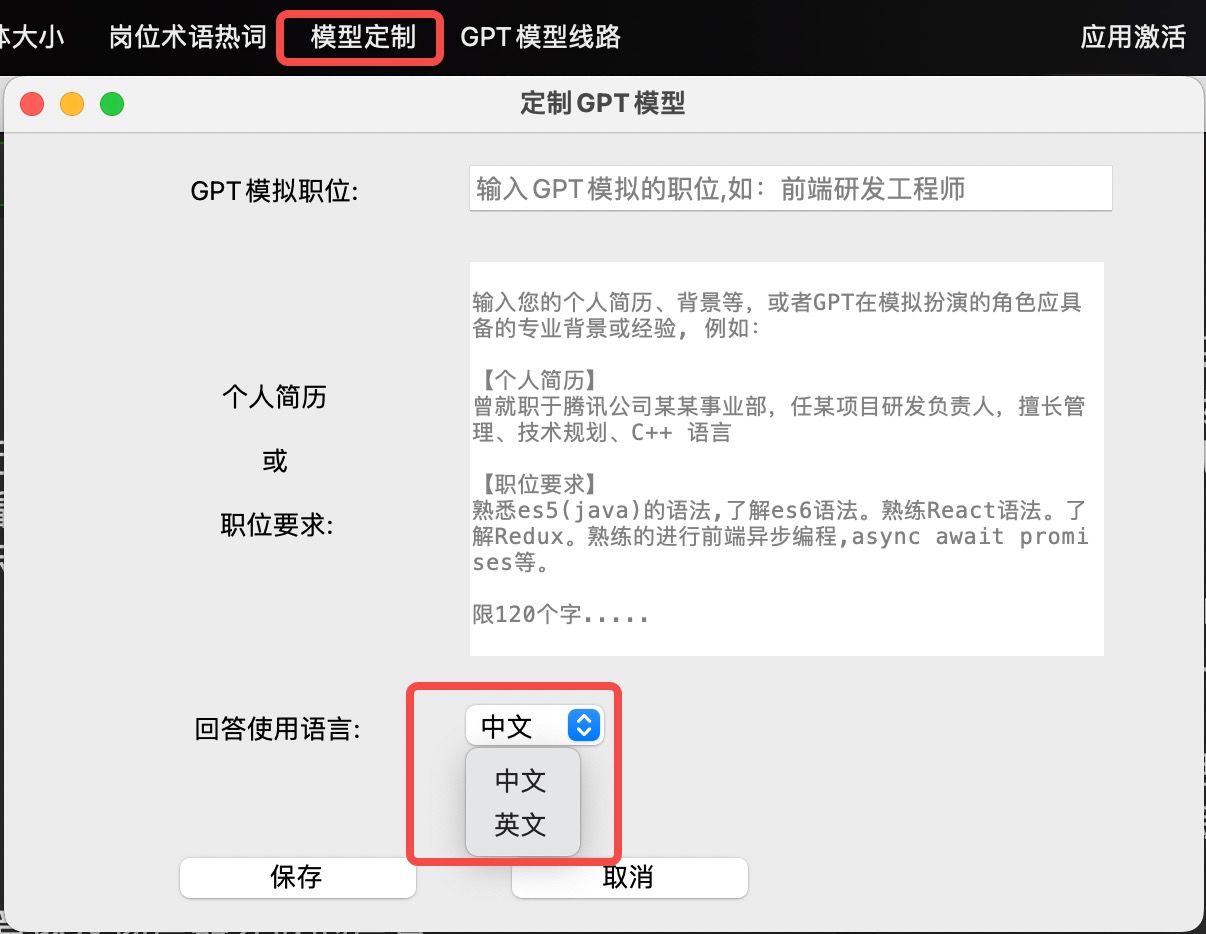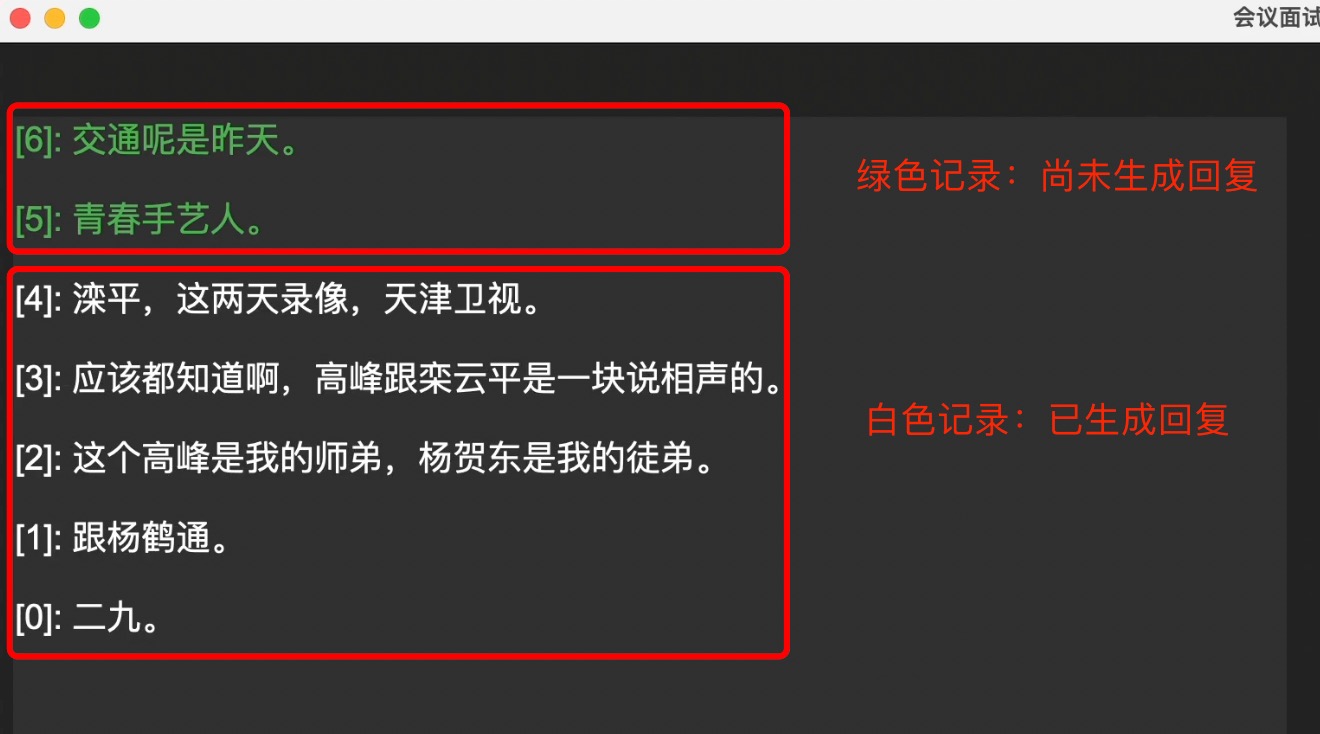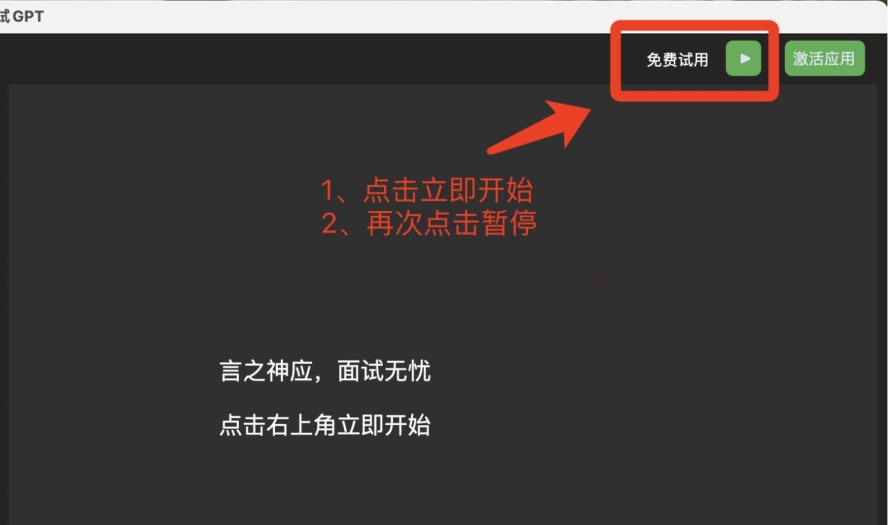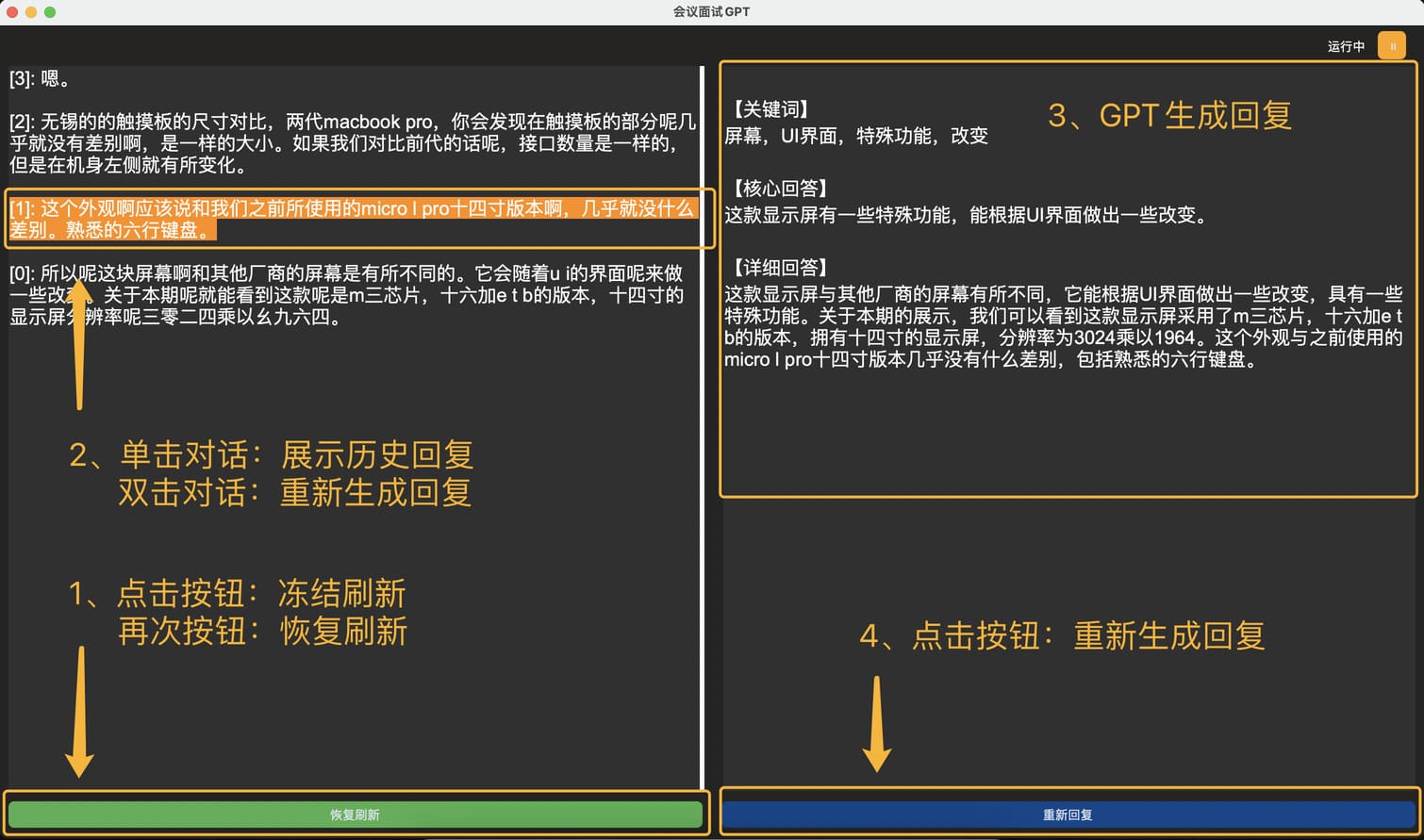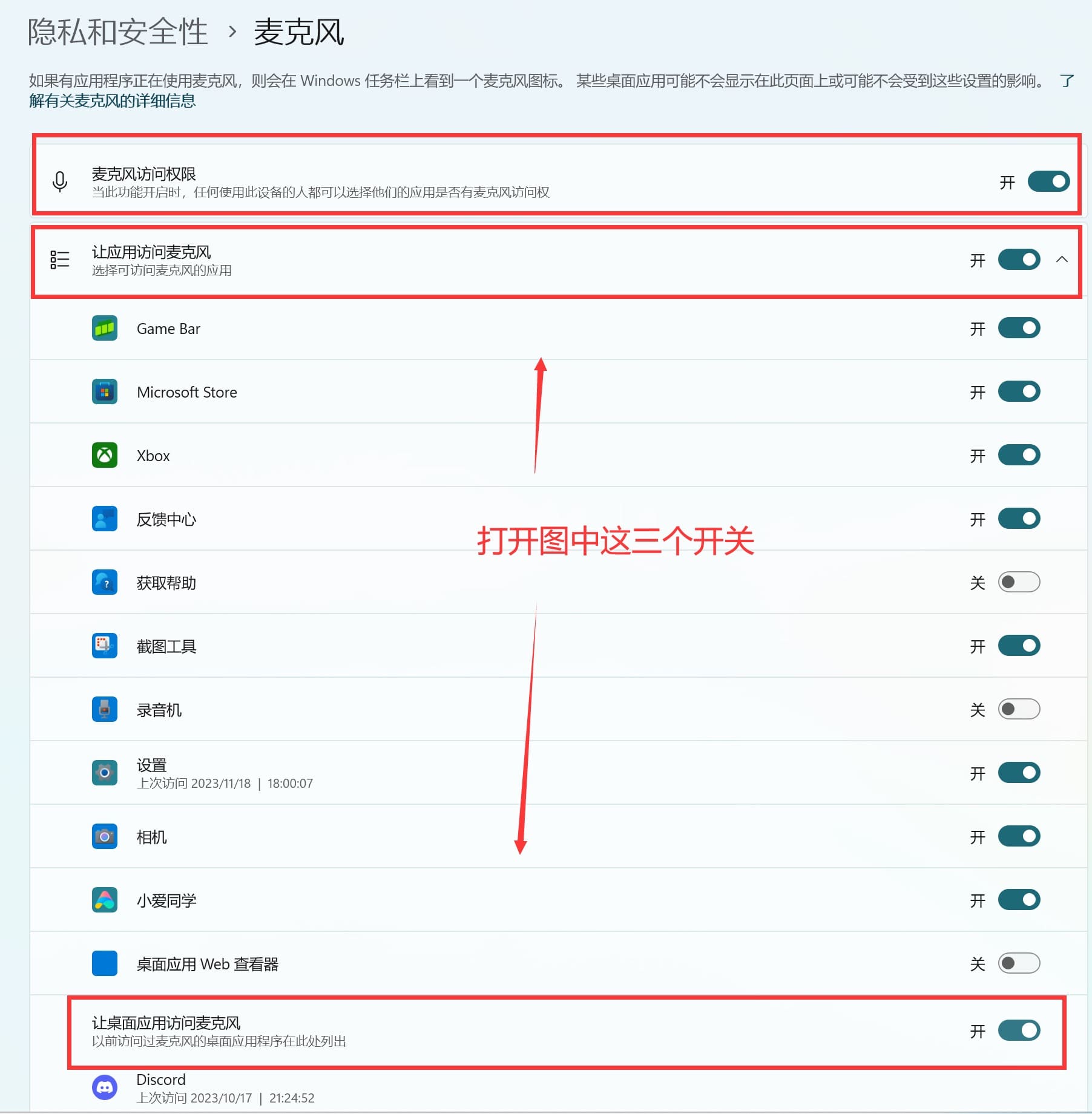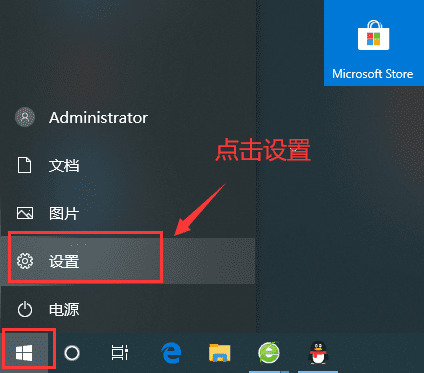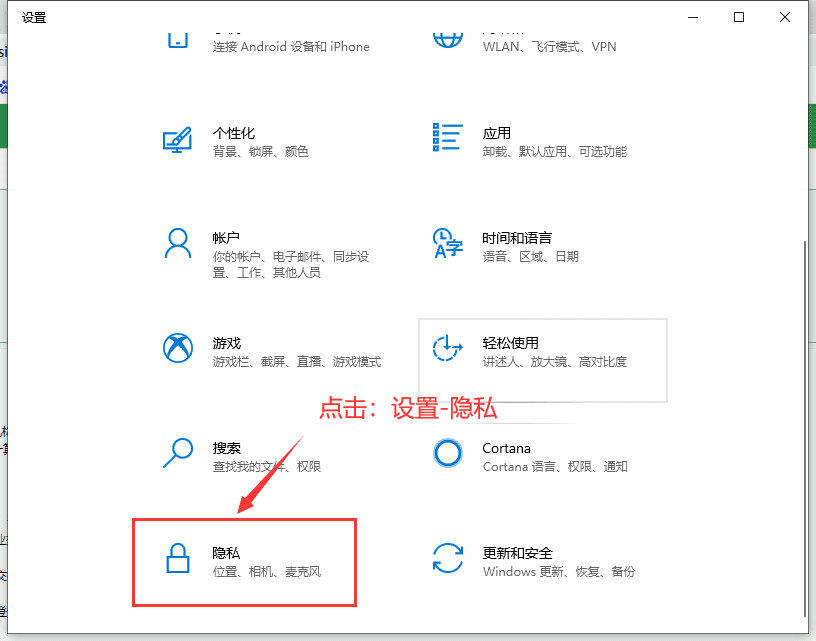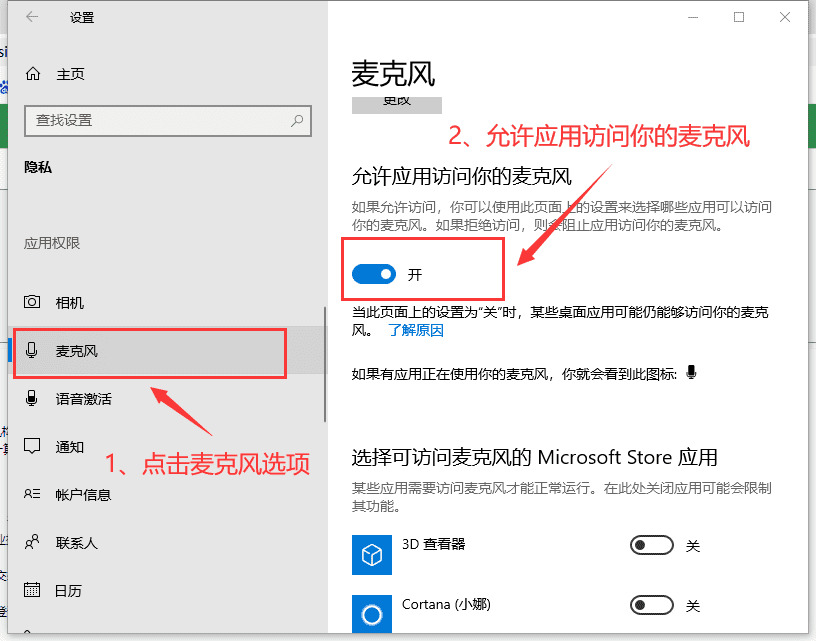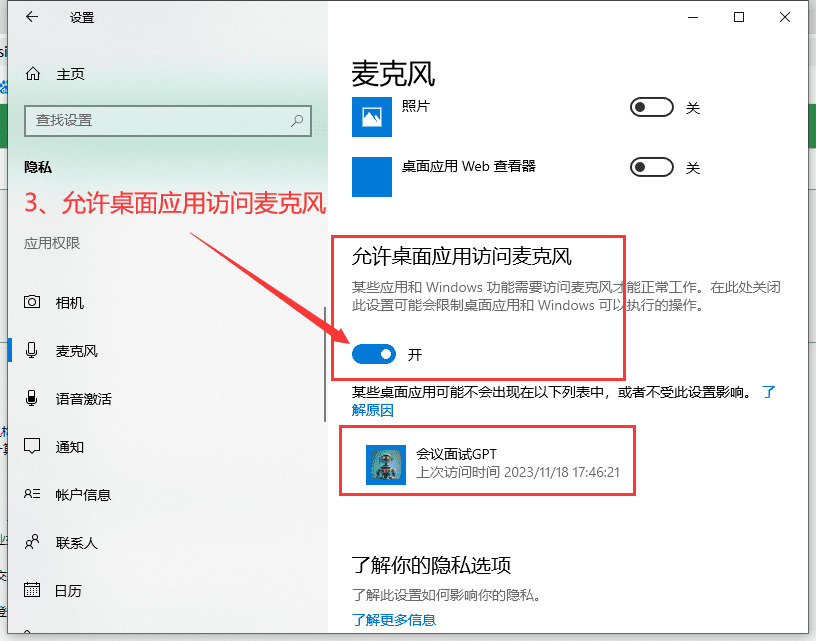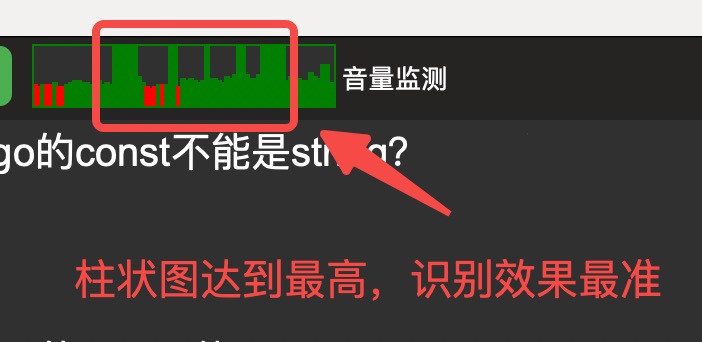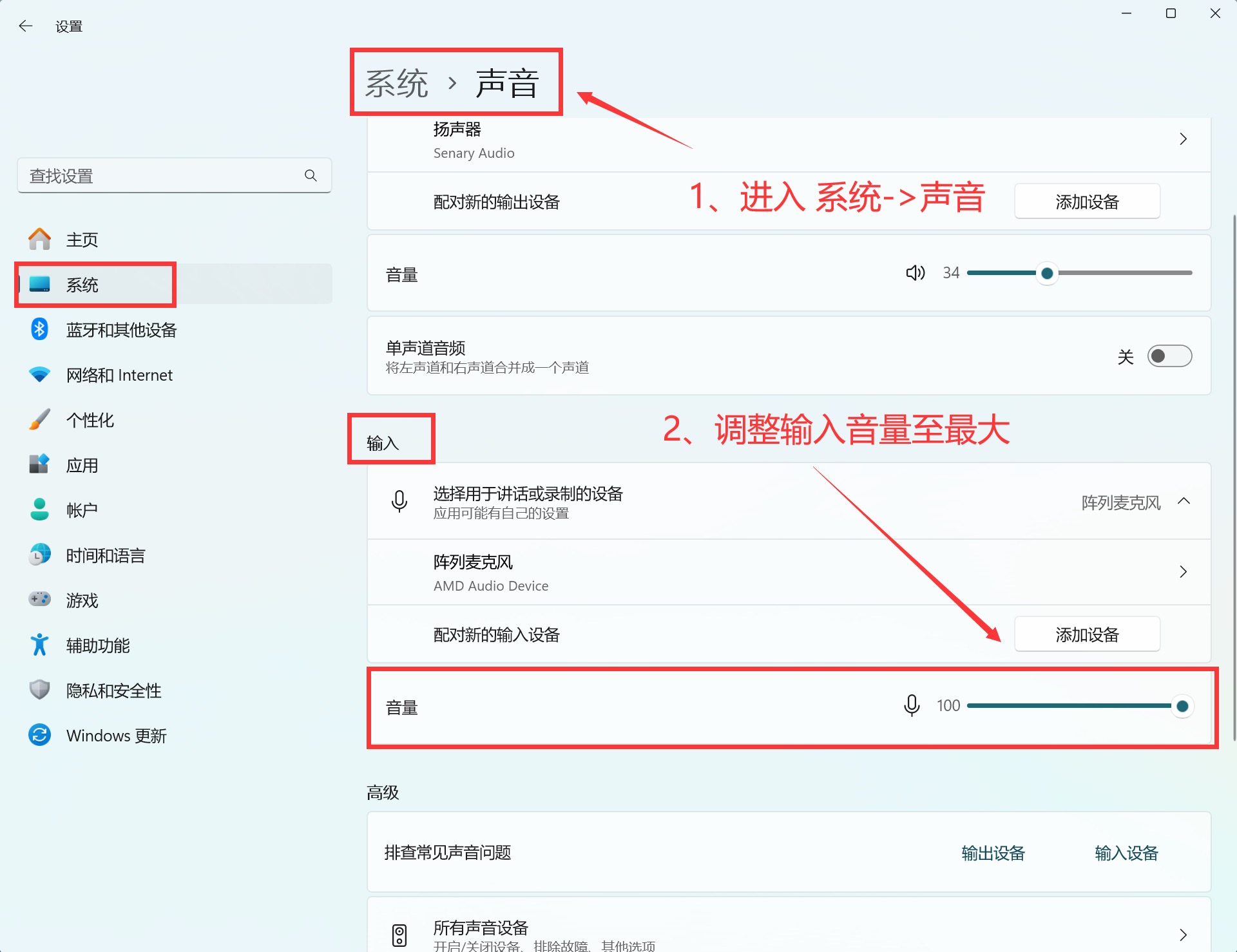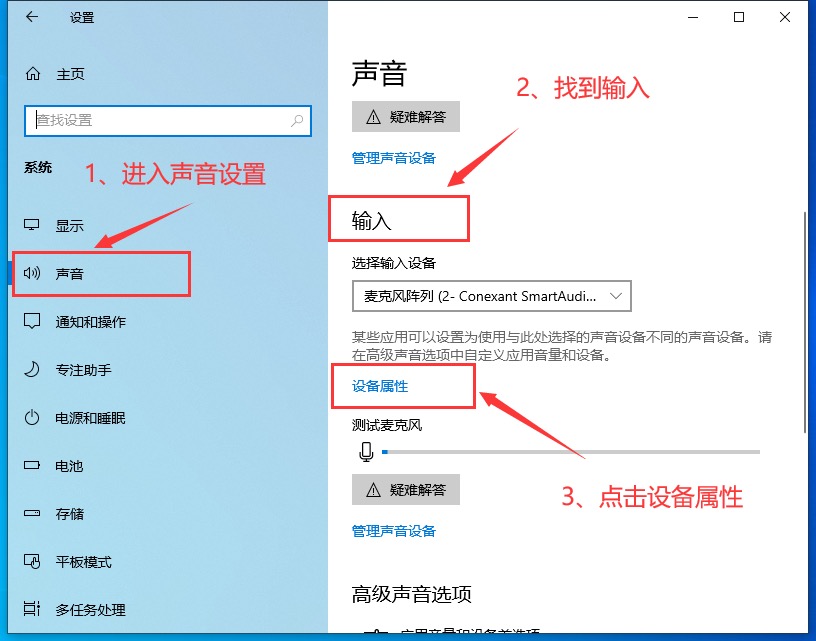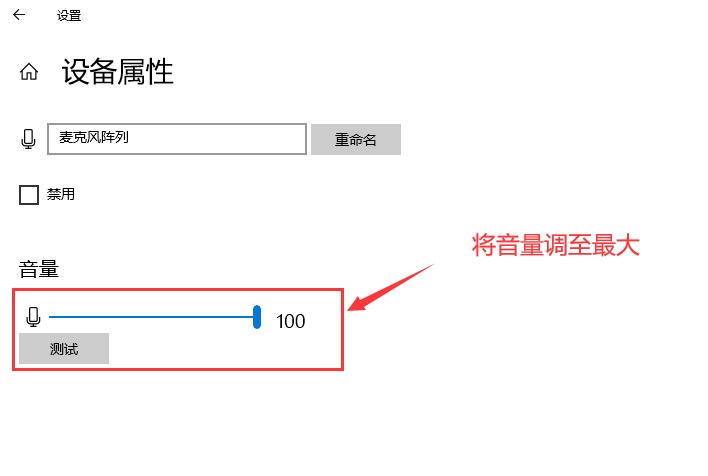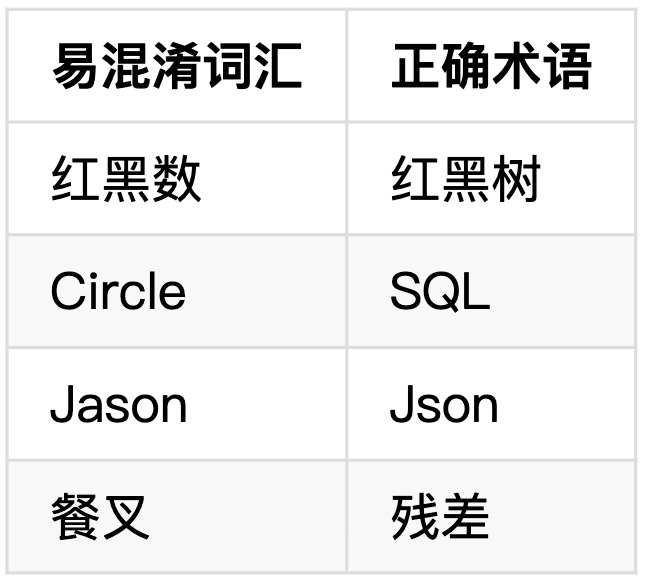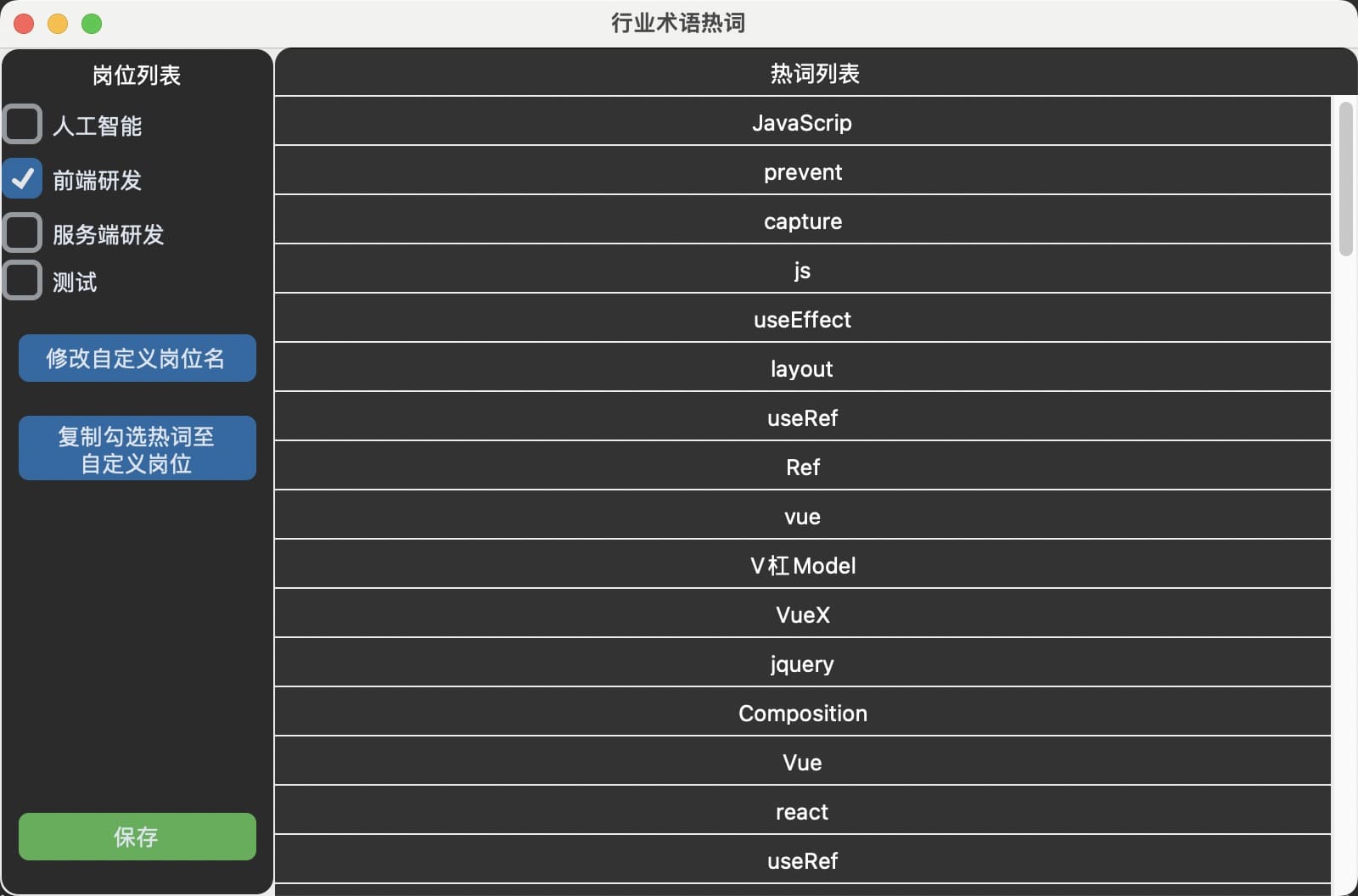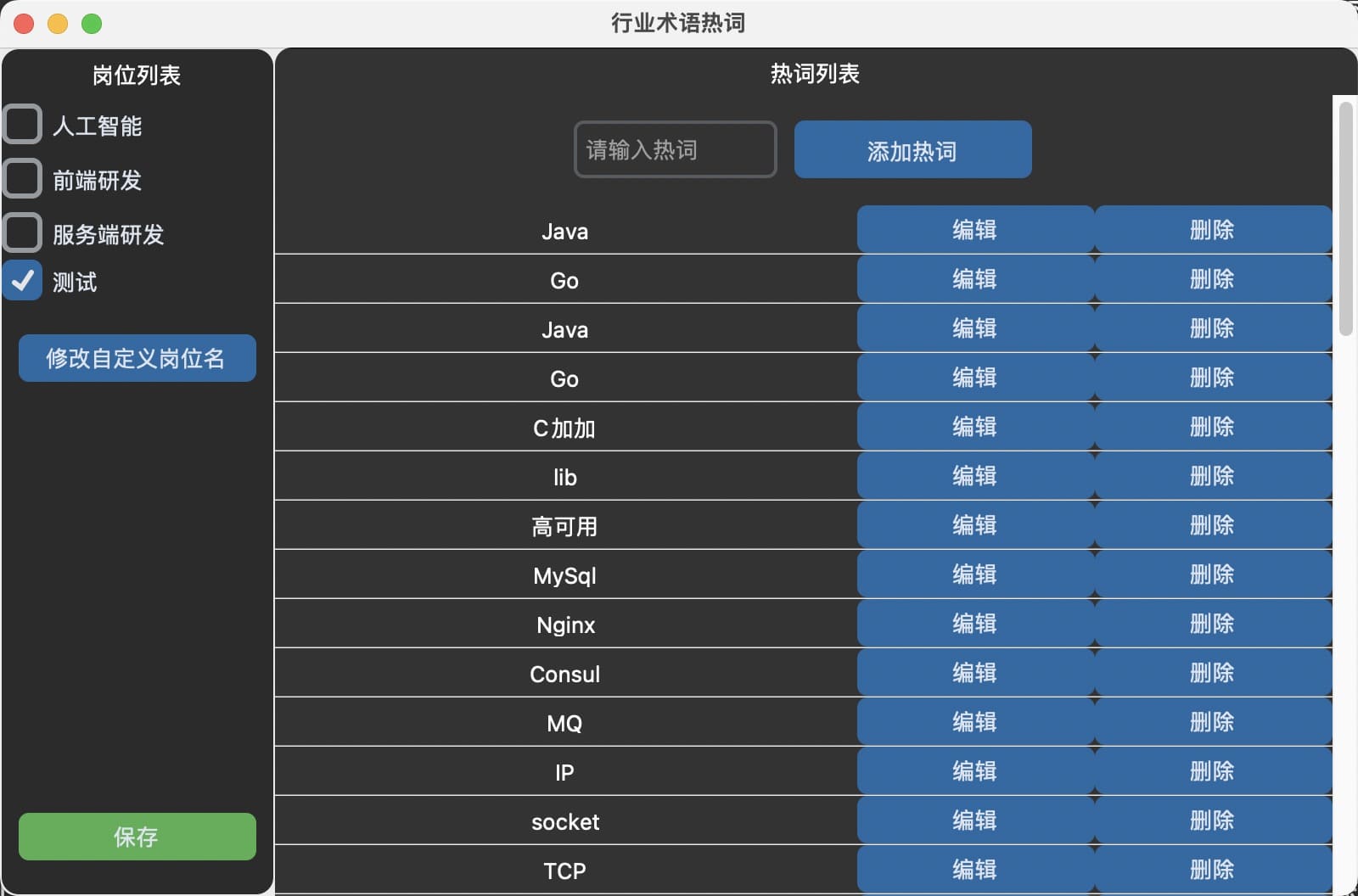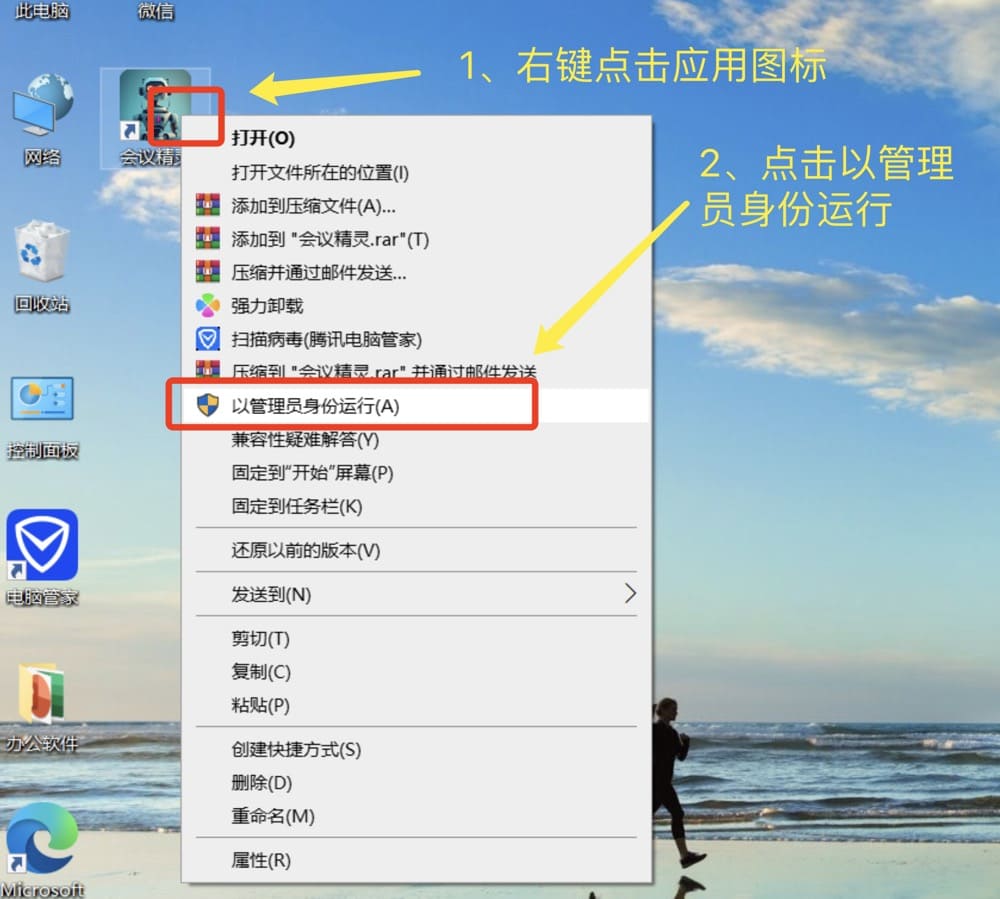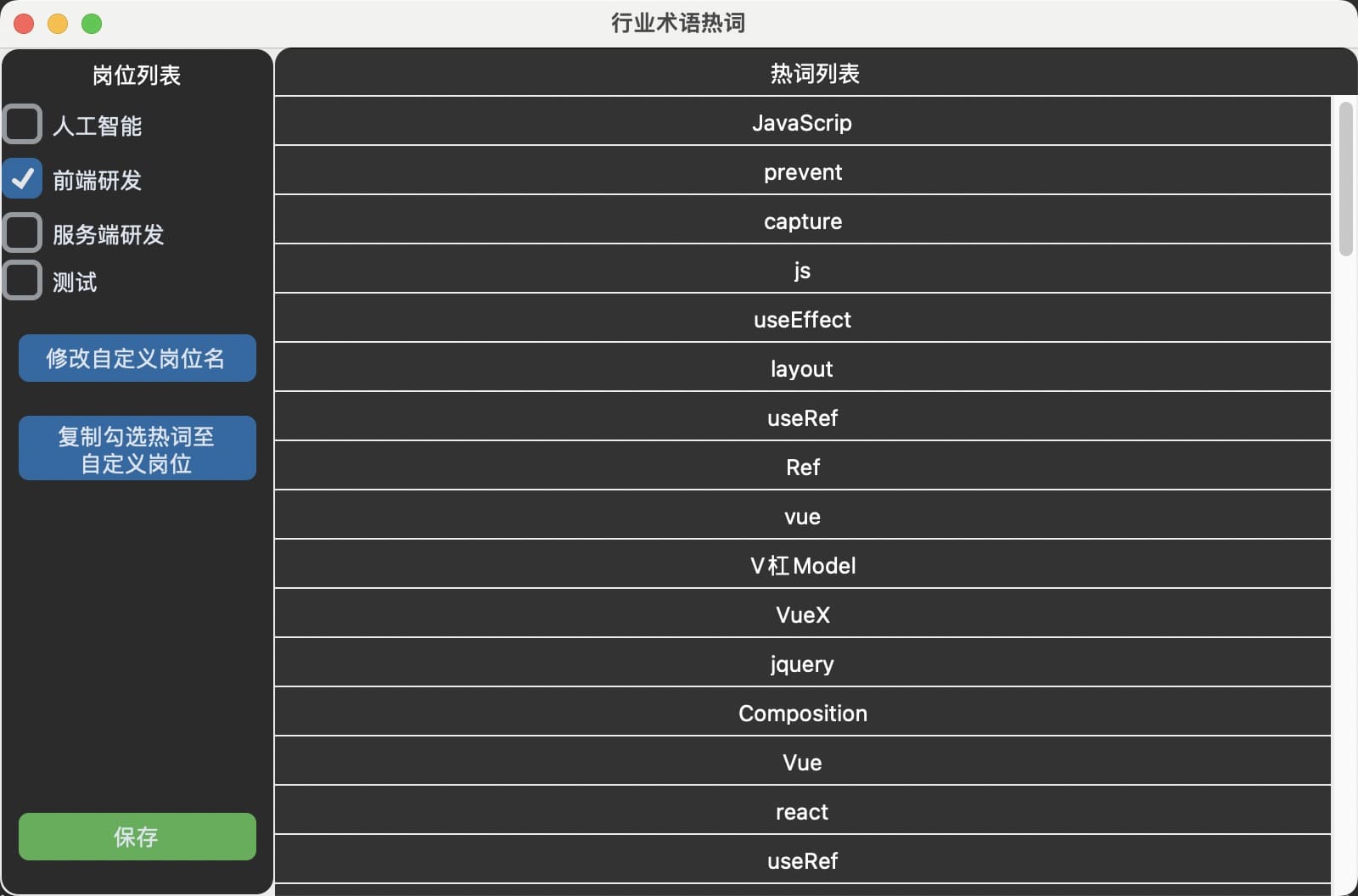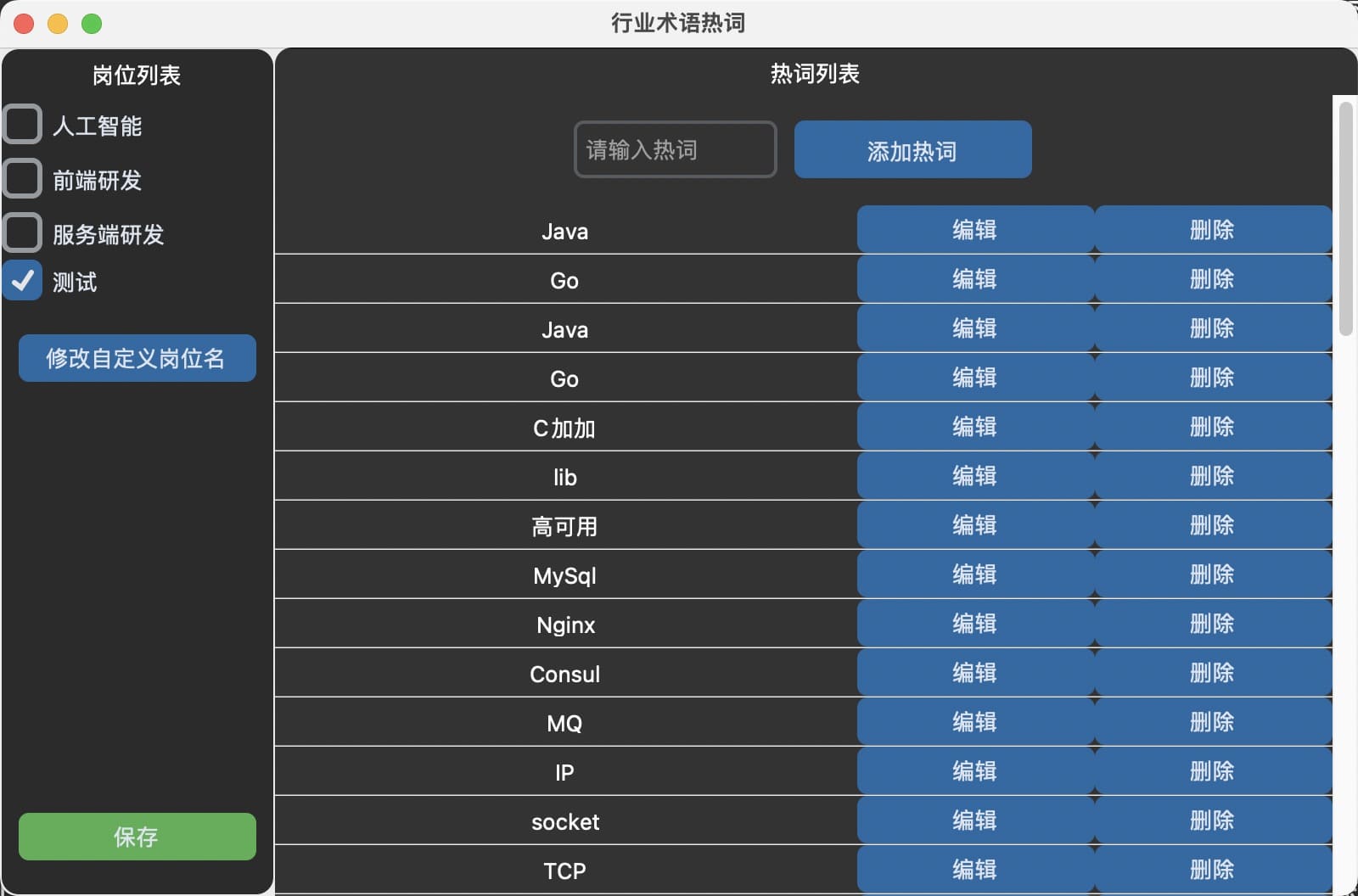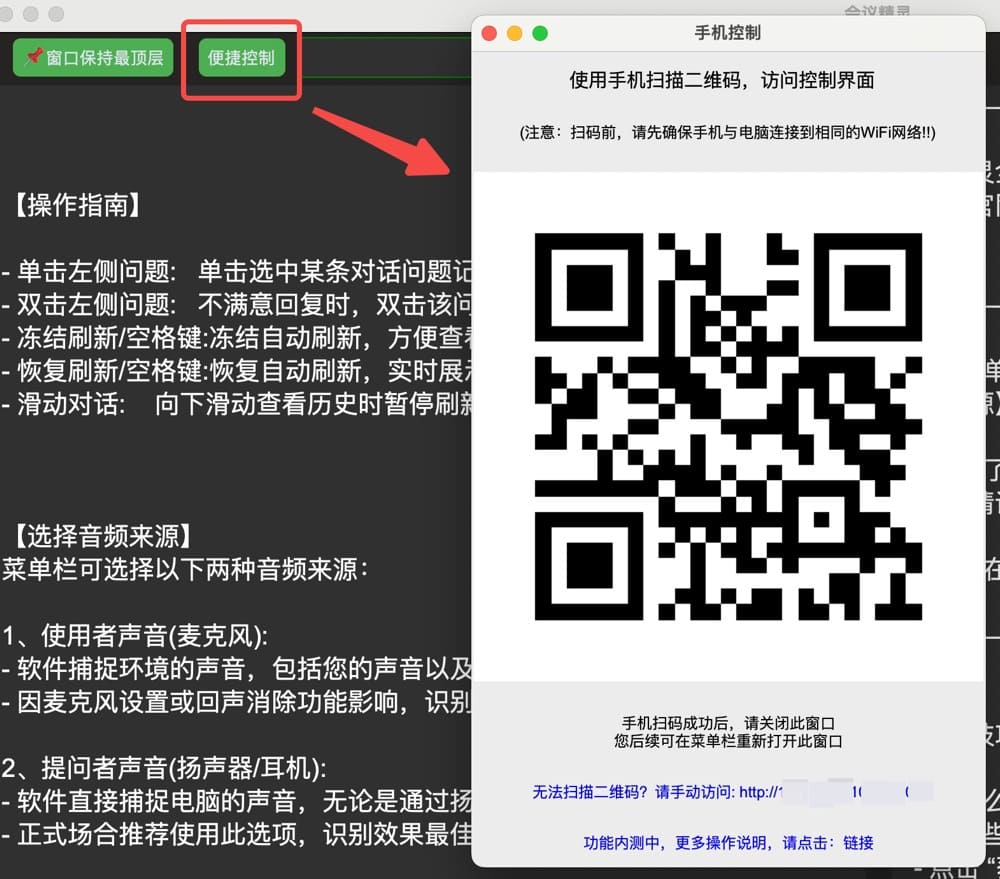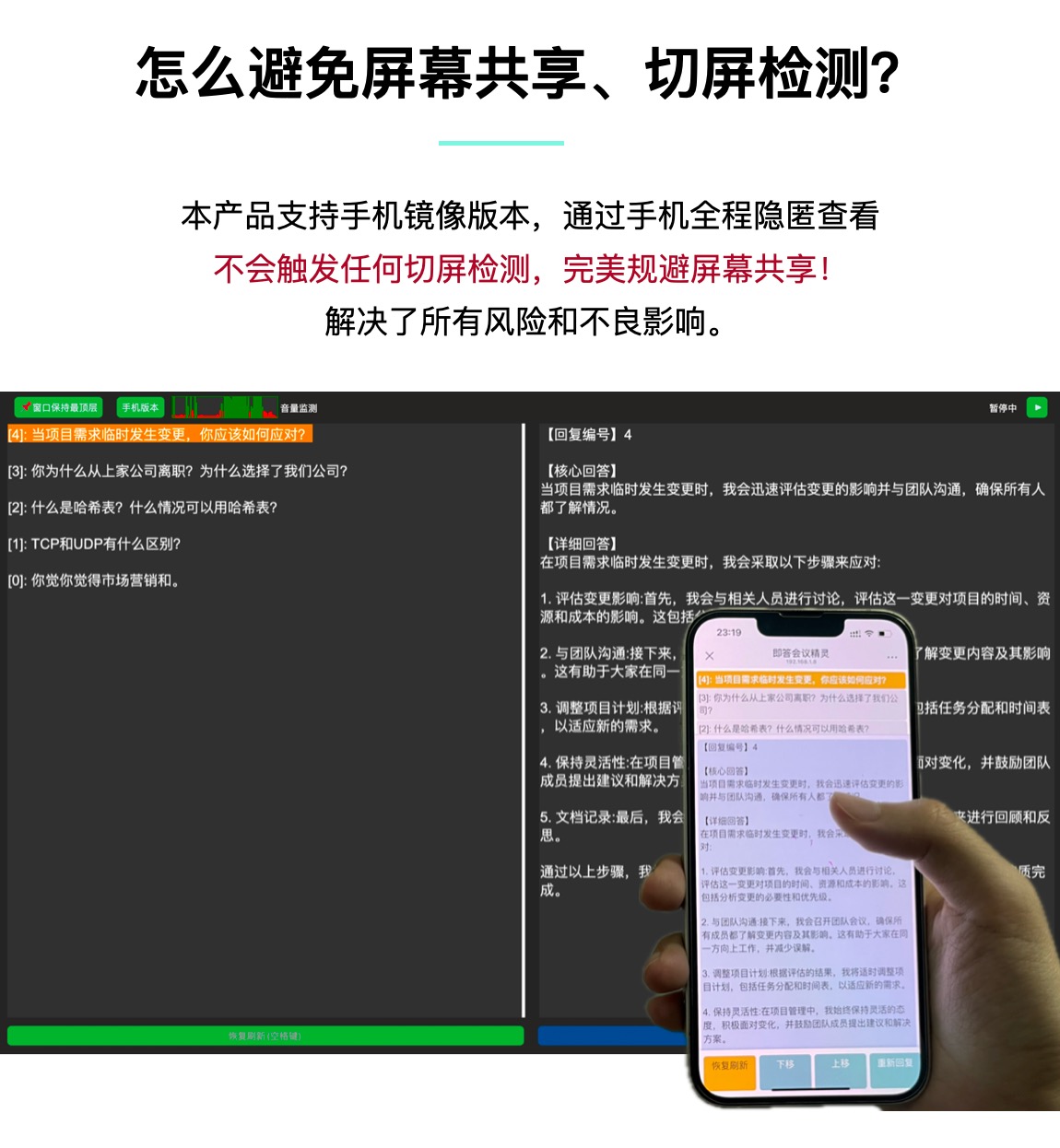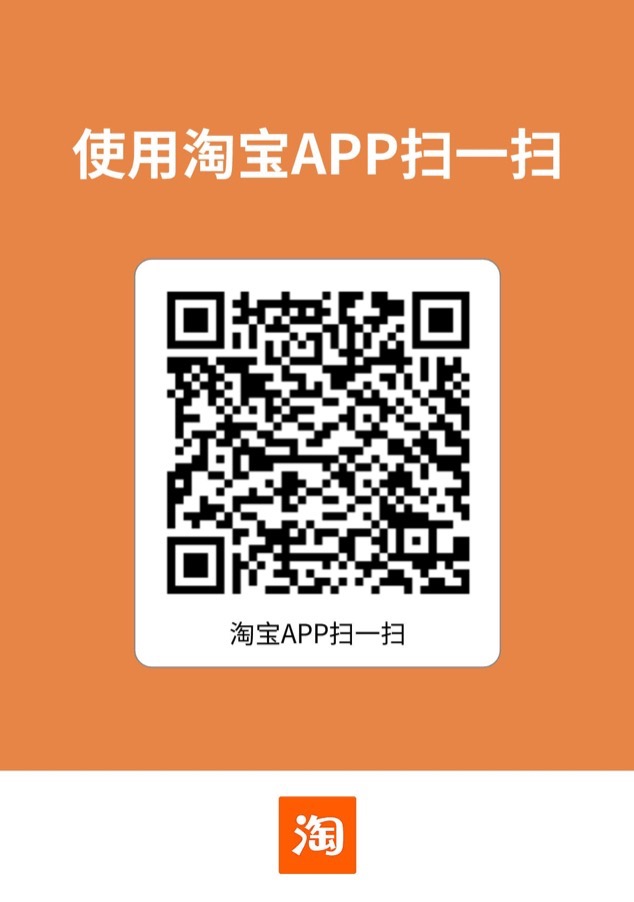【用户文档】会议精灵 - Windows版
目录
1. 产品简介
官方网站:网站链接
MacOS版用户文档:文档链接
1.1 产品概述
一款为专业场合设计的辅助软件,实时识别用户麦克风/扬声器语音转换为文字记录;并通过GPT模型自动生成回复,以实现高效沟通。
本应用旨在通过实时语音识别和智能模型互动,提高会议的效率和质量。
产品效果

2. 英文支持
- 左侧问题:默认支持 中/英 语音识别,自动识别,无需手动操作。
- 右侧回答:如下图,点击 菜单栏-模型定制,可以选择模型以英文进行回复。
3. 界面导览
3.2 主界面布局
3.2.1 左侧区域:实时语音转录
- 实时语音显示区: 显示实时捕获的语音转文字内容。
- 数字标签: 在每段转录文字前以"[编号]"标识当前语句的数字编号。
- 互动提醒: 对于点击互动,例如单击历史对话,或者双击历史对话;使用橘黄色标记,突出显示当前选择。
- 文字颜色:
如下图所示,文字颜色分为绿色和白色两种,具体含义如下:
- 绿色: 表示当前语句还没有生成对应的回复。具体情况包括:
- 当前语句还没有结束。
- 当前语句已经结束,但是GPT尚未生成回复。
- 白色: 表示当前语句已经结束,并且已经生成对应的GPT回复。
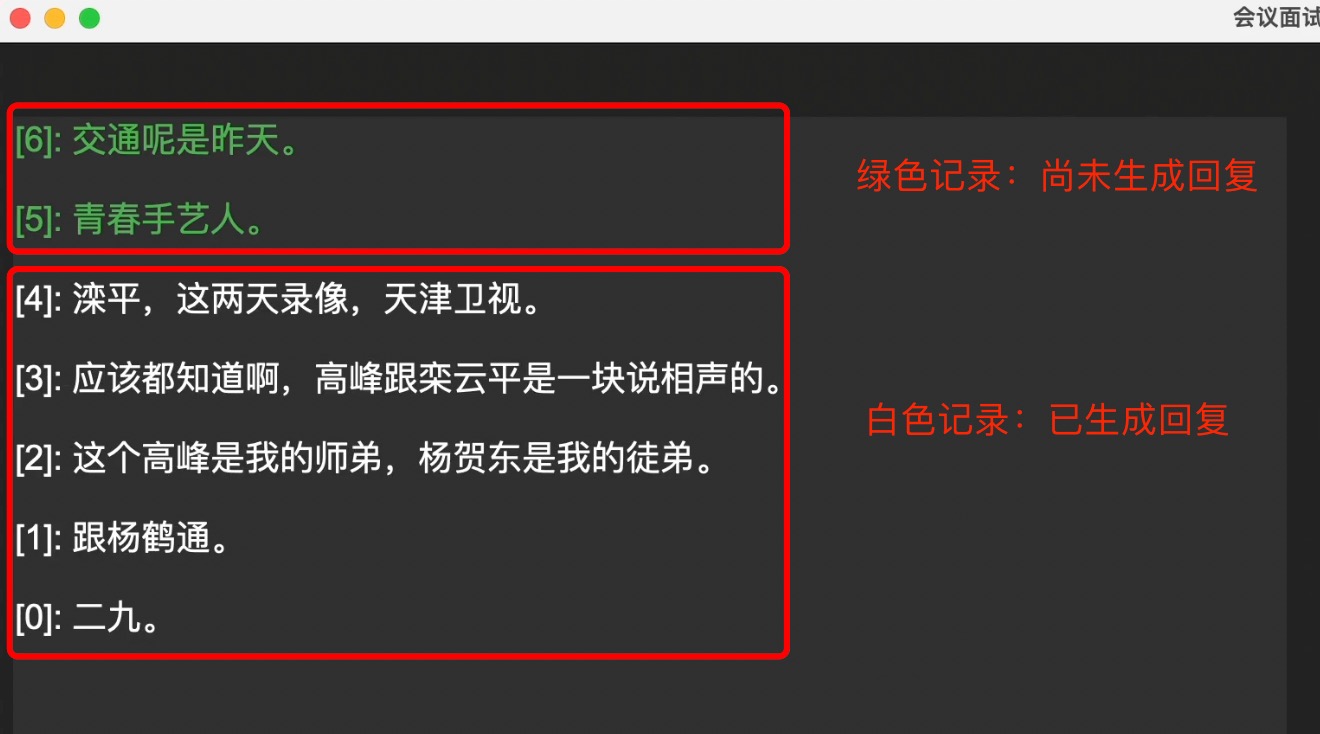
文字颜色
3.2.2 右侧区域:智能GPT辅助
- 智能辅助: 自动识别转录内容中的关键信息,并生成智能辅助回复。
- 历史回放: 为历史对话提供辅助回复回放,方便用户准确回顾讨论的内容。
3.2.3 底部区域:状态操作栏
- 冻结/恢复刷新按钮: 冻结/恢复对话界面刷新
- 重新回复按钮: 重新生成当前对话的回复
按钮操作具体含义请参考下一段落:界面状态说明
3.3 界面状态说明
在应用程序运行过程中,对话界面将根据用户的交互行为切换在以下两种状态之间:
1. 冻结态:
- 当用户下拉对话历史查看旧的转录内容、单击或双击历史对话记录,或者点击“冻结刷新”按钮时,对话界面将进入冻结态。
- 在冻结态中,对话界面会停止自动刷新,使用户可以在不被新消息打扰的情况下,安心查阅历史信息。
2. 刷新态:
- 在冻结态下,用户可通过点击“恢复刷新”按钮,或者将对话历史上拉至最顶部来退出冻结态。
- 一旦回到运行态,对话界面将恢复实时更新,即时展示最新的语音转录和GPT的回复,确保用户不错过任何新的互动。
请注意在查看完历史对话记录后切换回运行态,以避免遗漏新的语音转录或回复。
4. 功能使用指南
4.1 开始/停止按钮
- 在应用界面右上角,您会看到一个明显的“开始”按钮。点击此按钮,应用将开始实时识别您的语音输入,将其转换为文字,并使用GPT模型生成回复。再次点击该按钮,将暂停识别功能。
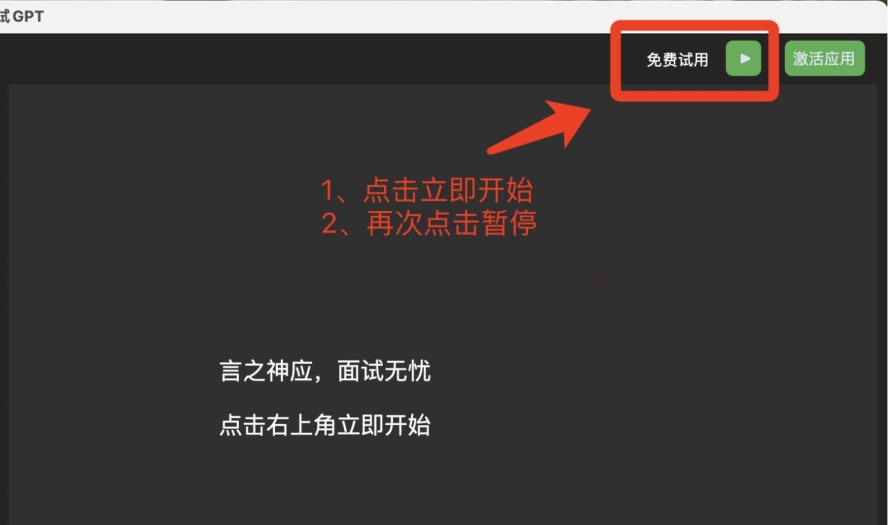
开始/暂停
4.2 操作手势指南
- 单击历史对话记录:在历史对话栏点击某条记录,右侧将展示该历史对话相应的历史回复。对话界面将进入冻结态暂停自动刷新。
- 双击历史对话记录:若回答未能满足您的期望,双击相关对话记录,重新生成GPT回复。对话界面将进入冻结态暂停自动刷新。
- 向下滑动历史对话:滑动查看对话历史时,对话界面将进入冻结态暂停自动刷新。
- 向上滑动历史对话至顶部:滑动到历史对话顶部时,对话界面将退出冻结态,恢复页面自动刷新展示最新实时对话与回复。
- 点击冻结刷新按钮/空格键:点击冻结刷新按钮,或者按下空格键,对话界面将进入冻结态暂停自动刷新。
- 点击恢复刷新按钮/空格键:点击恢复刷新按钮,或者按下空格键,对话界面将退出冻结态,恢复页面自动刷新展示最新实时对话与回复。
- 点击重新回复按钮:在冻结态情况下,可手动重新生成对话的GPT回复。
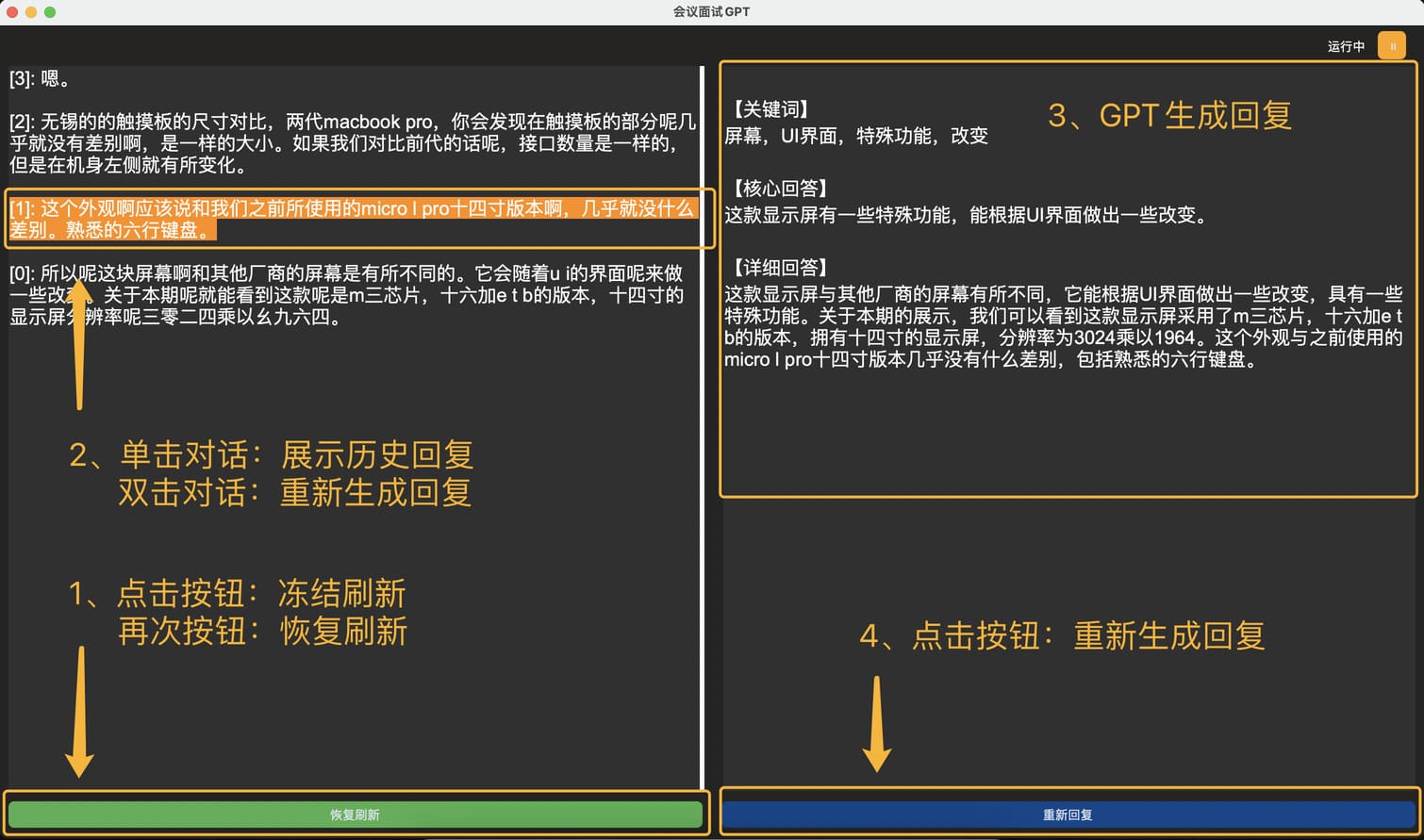
操作手势指南
4.3 语音输入设备
4.3.1 麦克风语音输入
4.3.1.1 麦克风访问授权
管理员权限问题:
优先建议以管理员身份运行程序
检查网络代理
如果您在中国境内遇到使用问题:检查是否启用了网络代理,如果是,请尝试关闭代理后重新连接。
如果您在国外使用遇到问题:请确保您的网络代理设置指向中国境内的服务器,以获得最佳访问体验。
- 请确保授予应用麦克风权限,以便应用能够正常捕获语音:
Windows 11 上授权应用程序访问麦克风的步骤如下:
打开设置:
- 点击开始菜单(Start),然后选择设置(Settings).
进入隐私设置:
- 在设置菜单中,选择“隐私与安全”(Privacy & security)选项.
授权应用程序访问麦克风:
- 选择“麦克风”(Microphone)选项,然后在右侧的页面中,你可以看到“允许应用访问您的麦克风”(Allow apps to access your microphone)的开关。确保此开关处于打开状态.
- 在“选择应用程序可以访问您的麦克风”(Choose which apps can access your microphone)部分下,找到本应用程序,并打开旁边的开关来允许它访问你的麦克风.
- 若在“选择应用程序可以访问您的麦克风”中没找到本应用程序,则打开“允许桌面应用访问麦克风”。
- 关闭并重启应用

Windows11 第1步:进入隐私设置
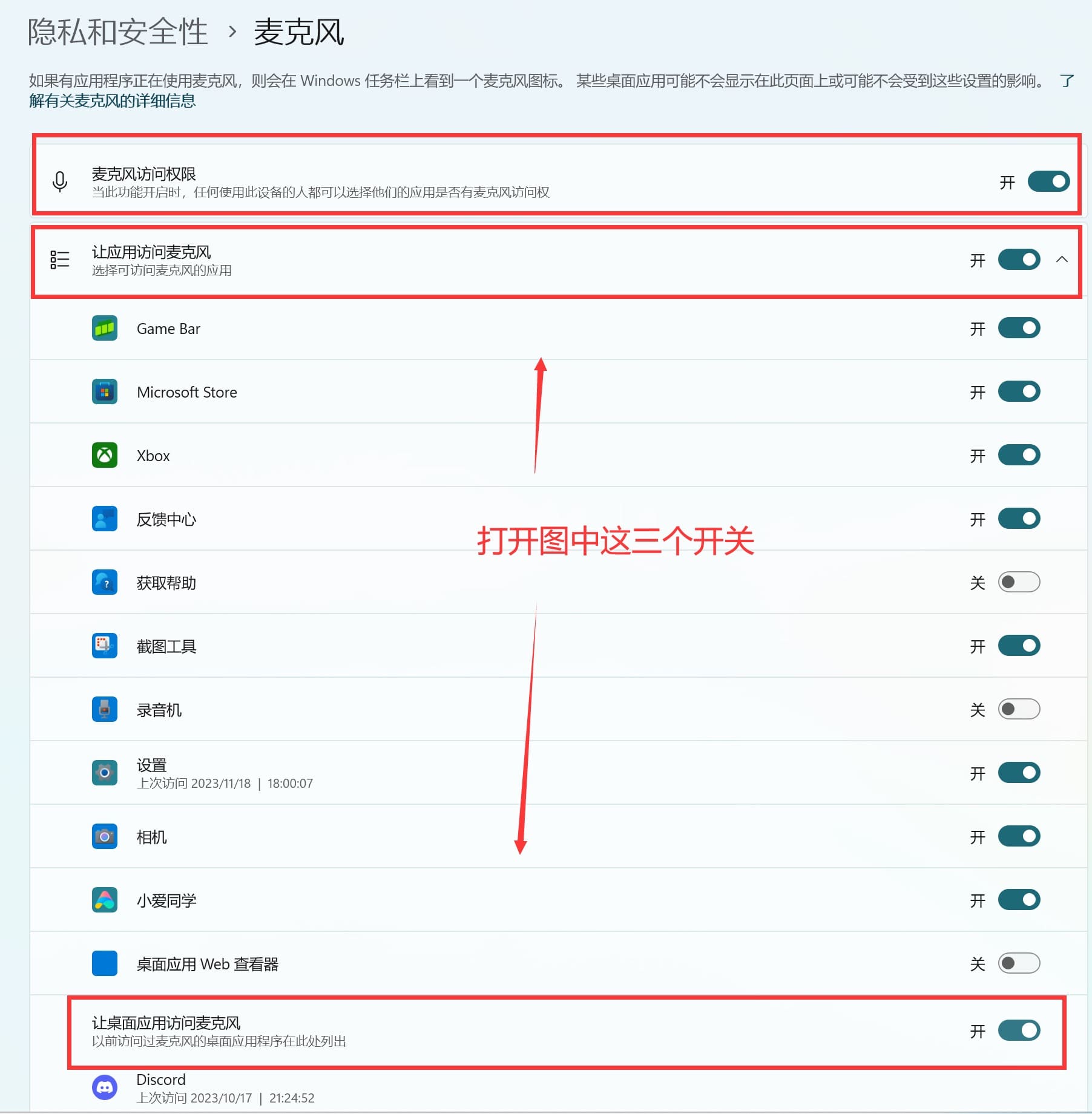
Windows11 第2步:授权应用程序访问麦克风
Windows 10 上授权应用程序访问麦克风的步骤如下:
打开设置:
- 点击开始菜单(Start),然后选择设置(Settings).
进入隐私设置:
- 在设置菜单中,选择“隐私”(Privacy )选项.
授权应用程序访问麦克风:
- 选择“麦克风”(Microphone)选项,然后在右侧的页面中,你可以看到“允许应用访问您的麦克风”(Allow apps to access your microphone)的开关。确保此开关处于打开状态.
- 在“选择应用程序可以访问您的麦克风”(Choose which apps can access your microphone)部分下,找到本应用程序,并打开旁边的开关来允许它访问你的麦克风.
- 若在“选择应用程序可以访问您的麦克风”中没找到本应用,则打开“允许桌面应用访问麦克风”。
- 关闭并重启应用
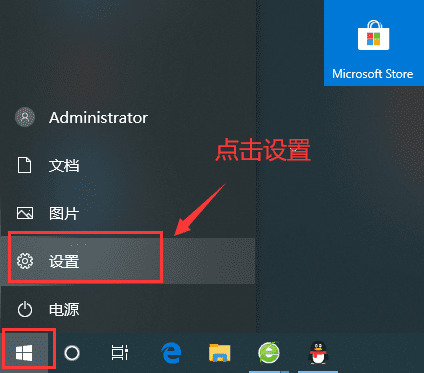
Windows10 第1步:进入设置
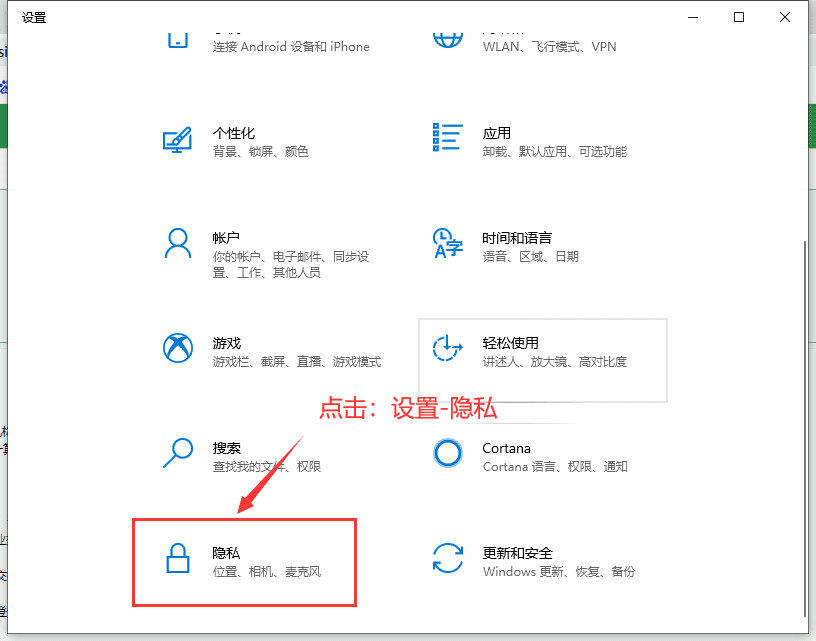
Windows10 第2步:进入隐私设置
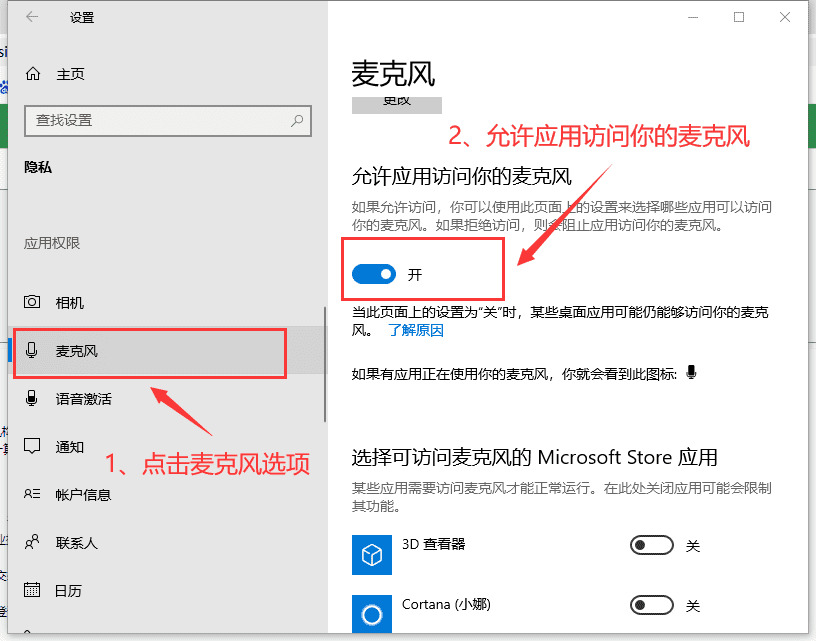
Windows10 第3步:授权应用程序访问麦克风
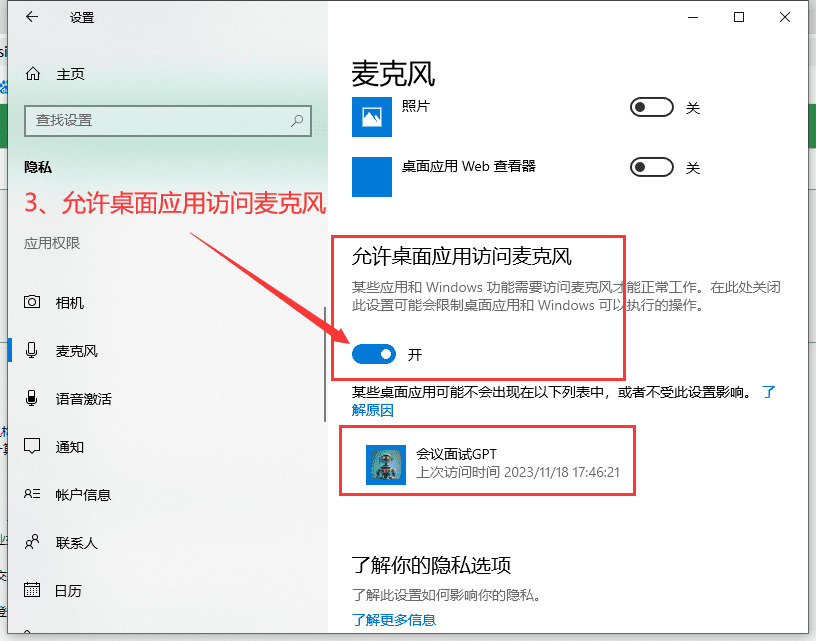
Windows10 第4步:允许桌面应用访问麦克风
4.3.1.2 麦克风语音识别异常
若遇到麦克风语音识别不准确、遗漏词汇或句子中断等情况,建议从下面4个方面检查:
1、观察如下图的音量检测,音量是否达到了最高
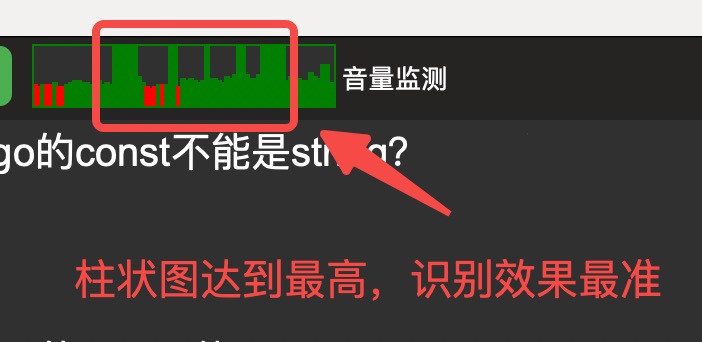
观察音量大小是否符合预期
2、如果音量没有达到最高,建议您参考下图,检查并调整麦克风的输入音量:
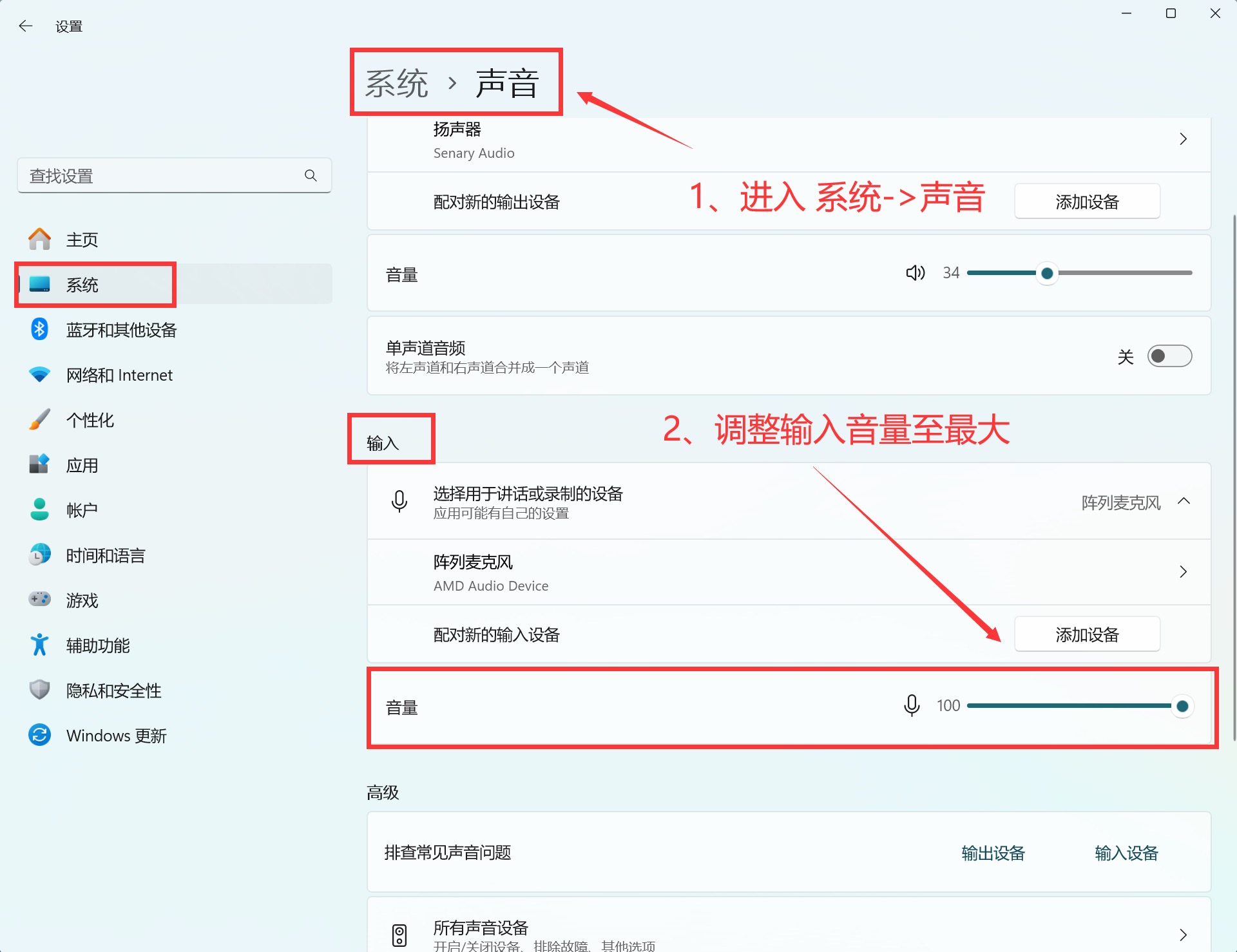
Win11 调大输入音量
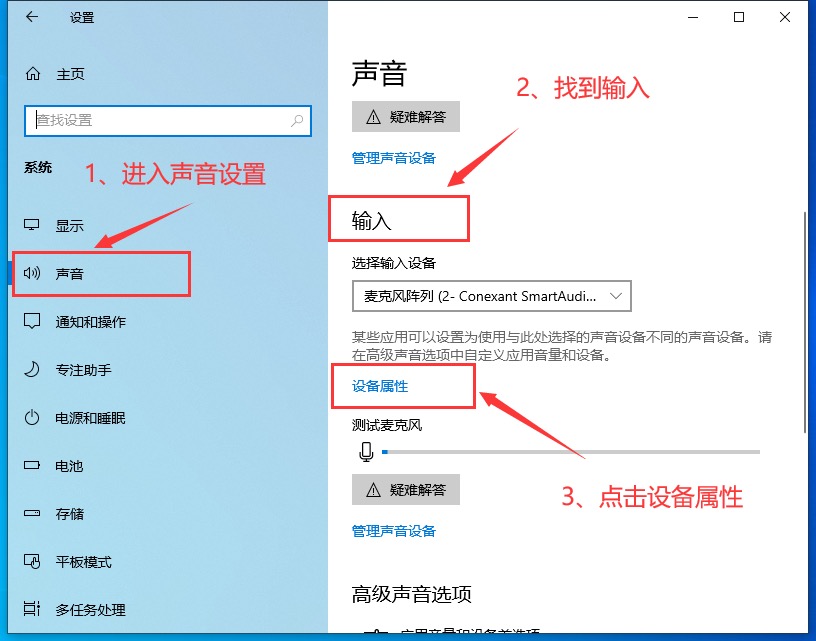
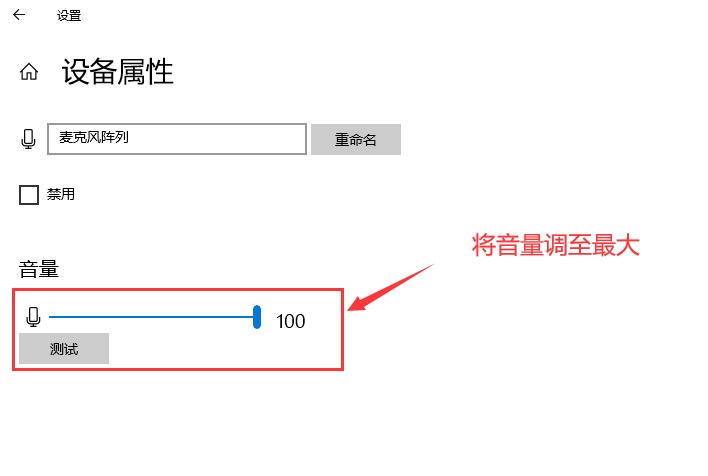
Win10 调大输入音量
3、关闭回声消除和降噪
Windows 笔记本回声消除、降噪功能通常由系统的音频处理组件或者是第三方音频驱动软件提供。
关闭步骤如下:
3.1、通过声音设置关闭
- 在Windows中,右键点击任务栏上的声音图标,选择“声音设置”。
- 在声音设置页面中,向下滚动找到“输入”部分,点击你正在使用的麦克风设备旁边的“属性”。
- 在麦克风属性窗口中,可能会有一个“增强”或“改善音质”的标签页。如果有,点击它。
- 在这里,你可能会看到“回声消除”或“降噪”类似的选项。如果启用了,你可以取消勾选它来关闭这个功能。
- 点击“应用”然后“确定”保存你的更改。
3.2、通过专用音频控制软件关闭
如果你的笔记本电脑使用的是特定品牌的音频驱动或管理软件(如Realtek Audio Console、Nahimic、Dolby Atmos等),你可能需要通过这些应用程序来管理回声消除功能:
- 打开你的音频管理软件。这可能是在开始菜单中找到的,或者在任务栏的通知区域中右键点击音频图标时访问。
- 寻找回声消除或相关设置。这可能位于“麦克风”、“高级”或“效果”标签页中。
- 关闭或禁用回声消除功能。
- 保存你的设置。
如果你找不到相关设置或者不确定如何操作,可以参考笔记本电脑或音频驱动软件的用户手册,或者访问制造商的官方支持页面获取更多帮助。不同的设备和软件可能会有不同的设置路径和选项。
- 发音易混淆词汇识别错误
部分专业词汇,与普通词汇发音一样,可能无法正确识别,如下图所示:
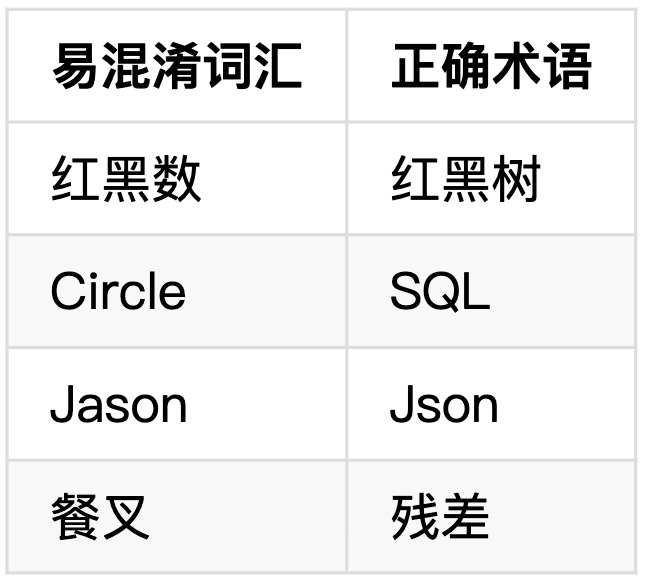
易混淆词汇
此时可以通过配置岗位热词提高语音识别专业术语准确度。操作步骤:
- 点击“菜单栏-岗位术语热词”
- 可选默认预设岗位,预设热词不可变更。如需更改热词,需先添加自定义岗位。
- 添加自定义岗位后,支持同步预设热词至自定义岗位,并且可手动修改。(同步预设热词方法:勾选需要同步的预设热词库,点击“复制勾选热词至自定义岗位”)
- 注意事项:不要配置词组,尽量配置单词,否则会影响识别效果,例如:“zookeeper” 需要拆分成 “zoo” 和 “keeper”;“项目经理” 需要拆分成 “项目” 和 “经理”。
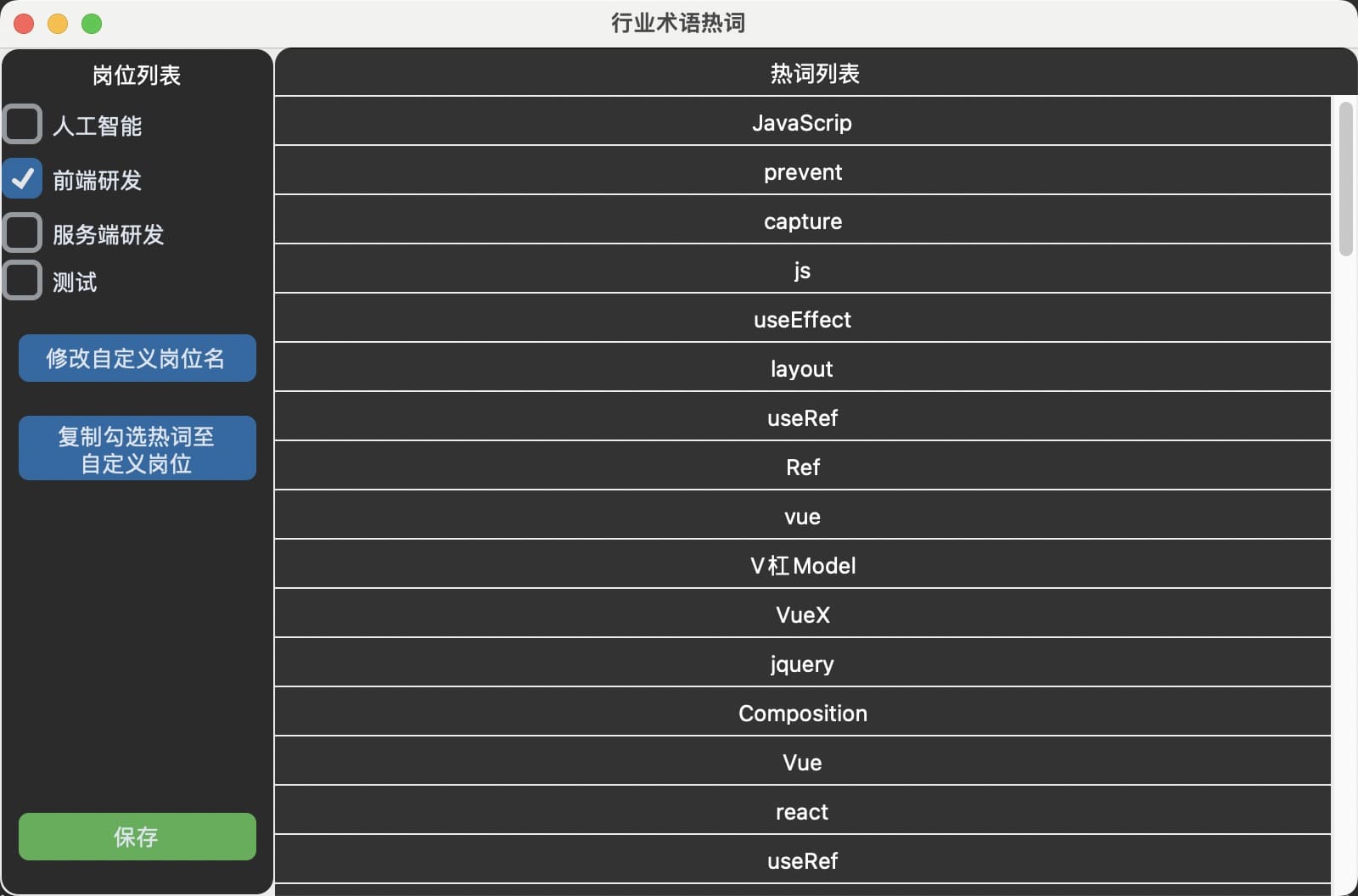
选择预设岗位热词
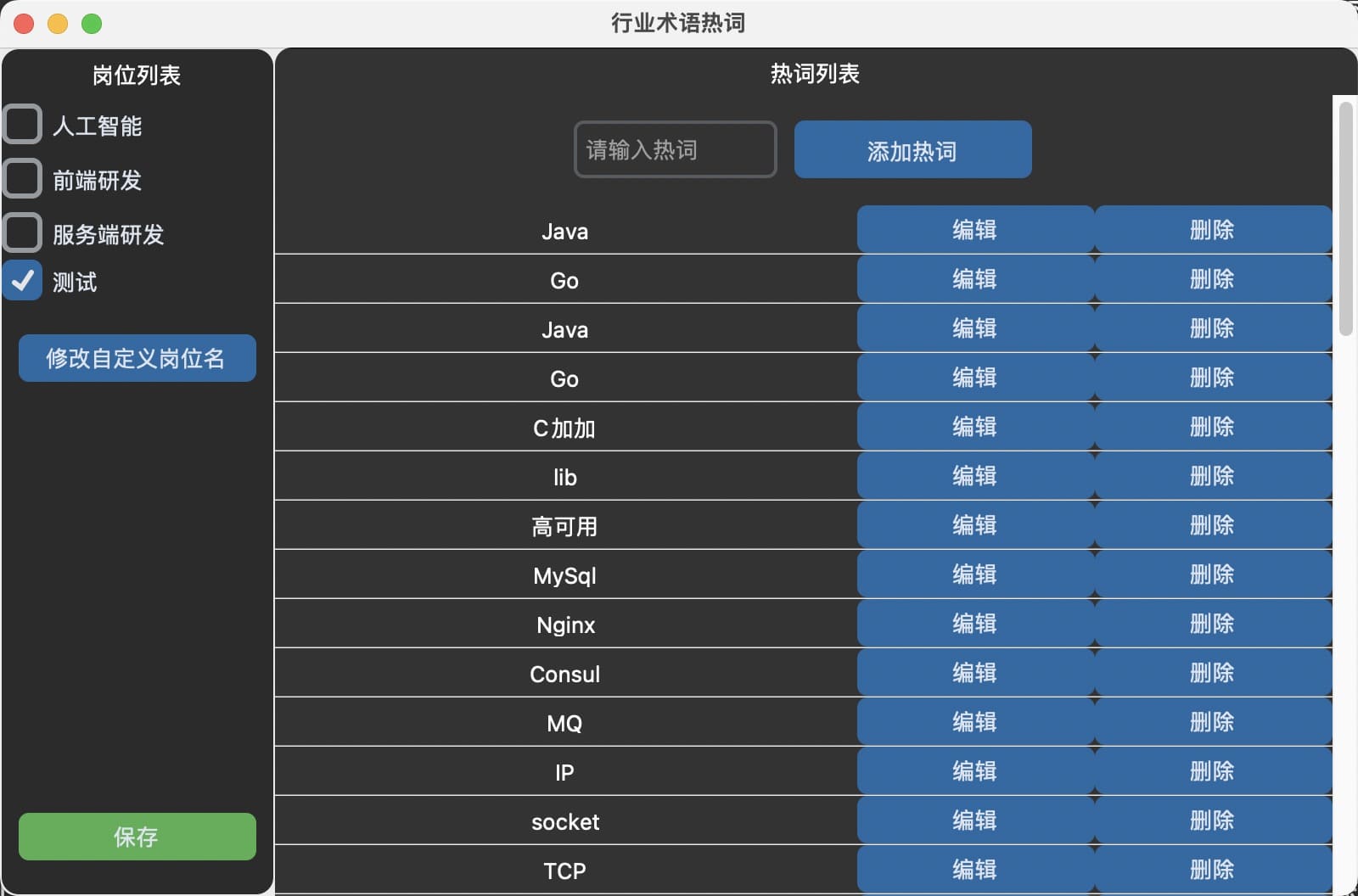
添加自定义岗位,编辑热词
4.3.2 扬声器语音输入
在正式场合,我们强烈推荐使用扬声器语音输入选项。这一选项能够确保音频识别的清晰度和稳定性达到最优。(请注意,应用运行期间无法直接更改此设置。如需切换音频输入,请先暂停应用。)
扬声器无法识别语音问题:
- 如果您遇到了扬声器或耳机有声音,但应用未能成功捕获的情况,则需重新以管理员身份运行程序,参考下图:
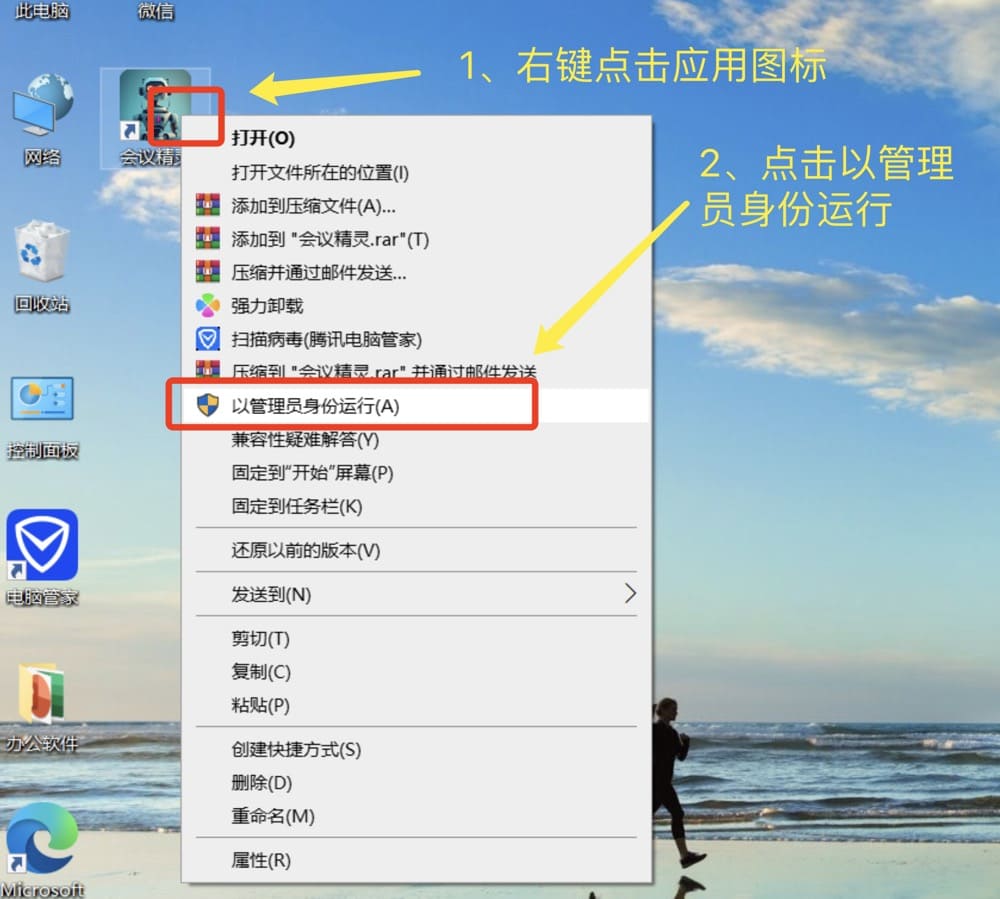
以管理员身份运行程序
如果您在中国境内遇到使用问题:检查是否启用了网络代理,如果是,请尝试关闭代理后重新连接。
如果您在国外使用遇到问题:请确保您的网络代理设置指向中国境内的服务器,以获得最佳访问体验。
4.3.3 配置岗位术语热词
配置热词可提高语音识别专业术语的准确度。操作步骤如下:
点击“菜单栏-岗位术语热词”
- 可选默认预设岗位,预设热词不可变更。如需更改热词,需添加自定义岗位。
- 可添加自定义岗位,支持同步预设热词并手动增删改热词。同步预设热词方法:勾选需要同步的预设热词库,点击“复制勾选热词至自定义岗位”
- 注意事项:不要配置词组,尽量配置单词,否则会影响识别效果,例如:“zookeeper” 需要拆分成 “zoo” 和 “keeper”;“项目经理” 需要拆分成 “项目” 和 “经理”。
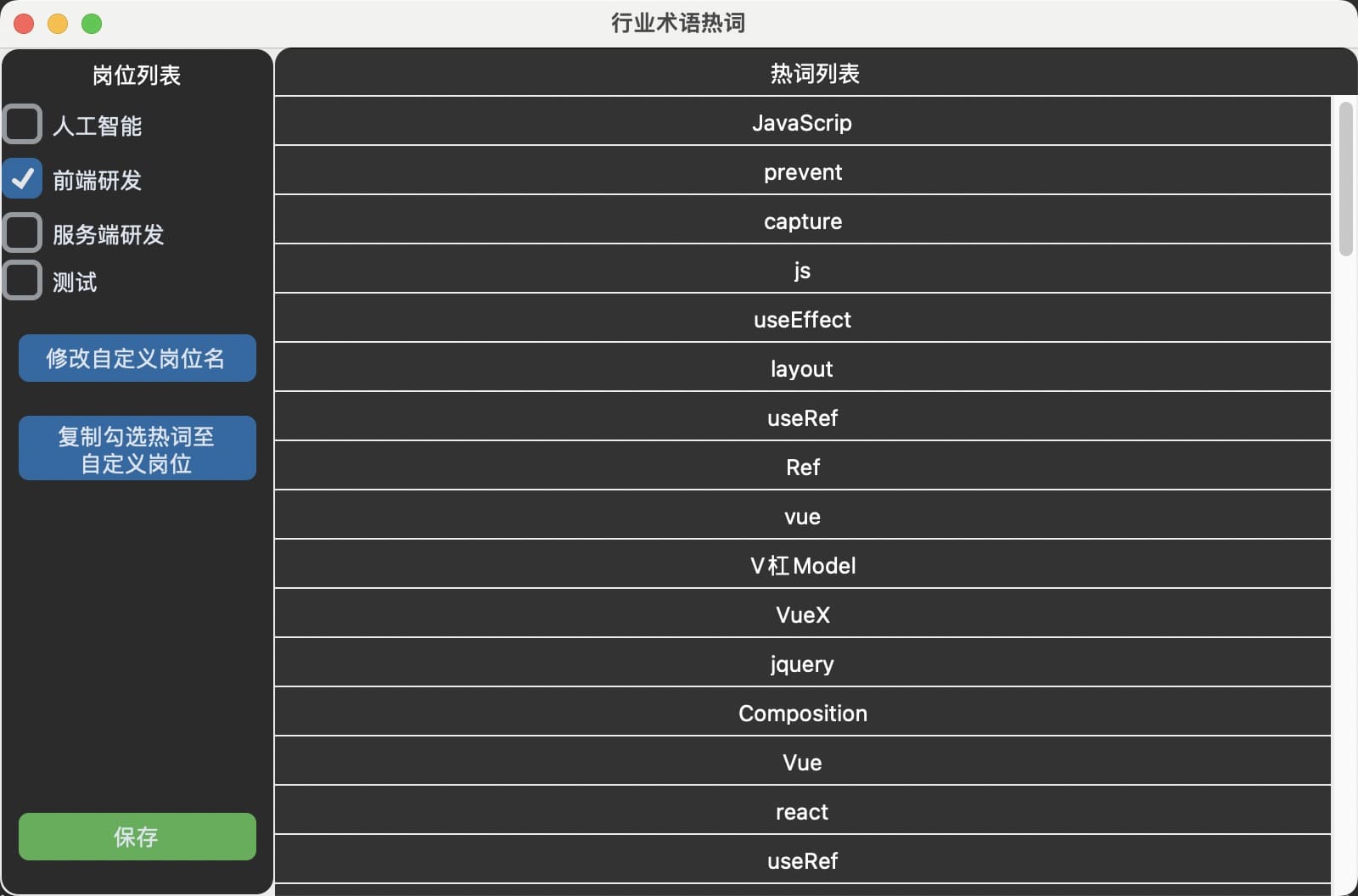
选择预设岗位热词
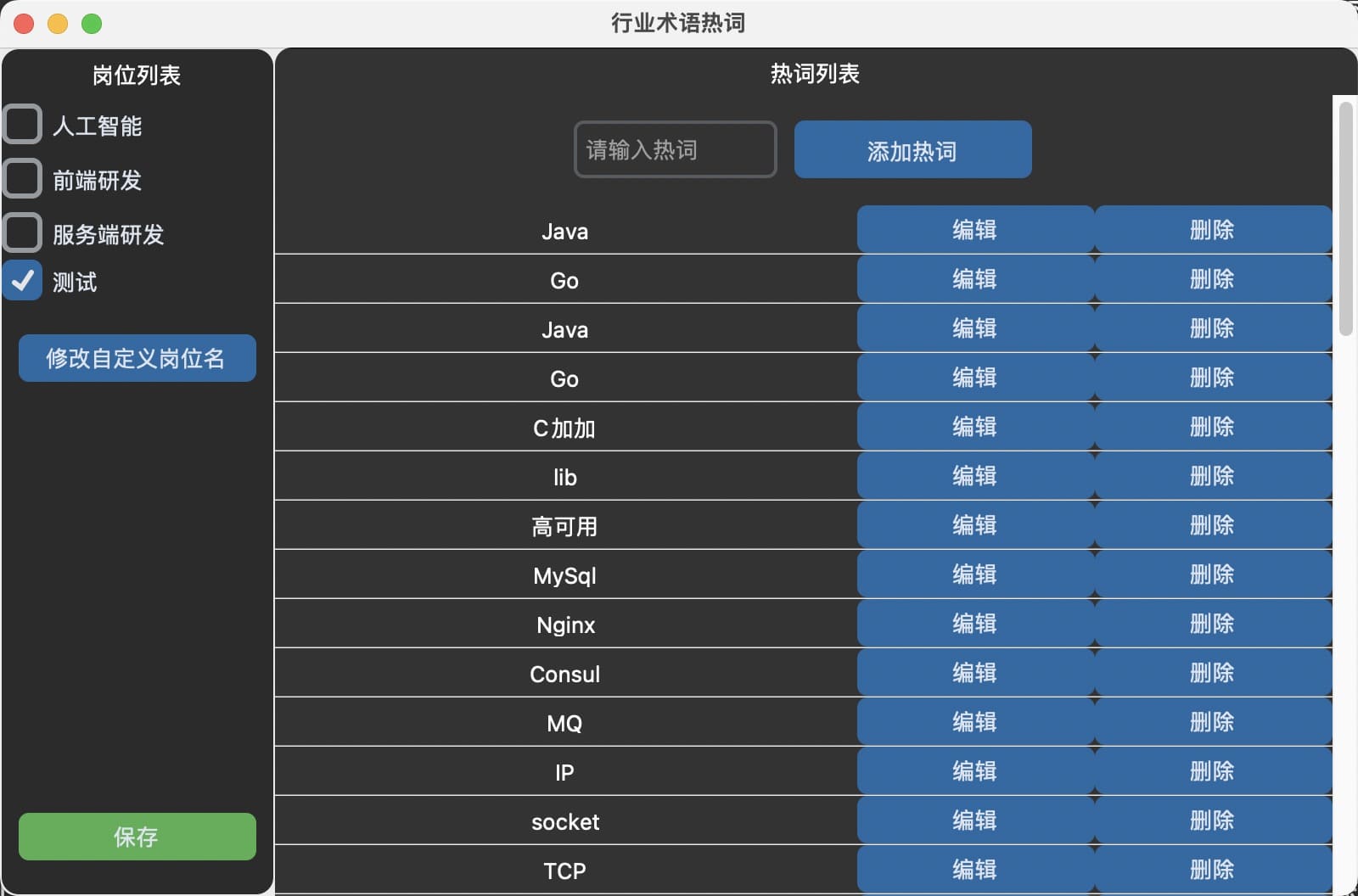
添加自定义岗位,编辑热词
4.4 手机远程快捷控制
手机远程快捷控制,可以让您通过手机轻松控制本应用。您只需在手机上扫描二维码,打开网页,即可在手机上看到桌面应用的操作界面,便可实现对应用的操控。
4.4.1 操作步骤:
- 请先将手机和电脑连接到同一个WiFi网络。
- 打开桌面应用,点击左上角的“手机控制”按钮。使用手机扫描二维码,打开网页,进入镜像控制界面。
- 手机控制无法启动,点击查看解决方案:链接
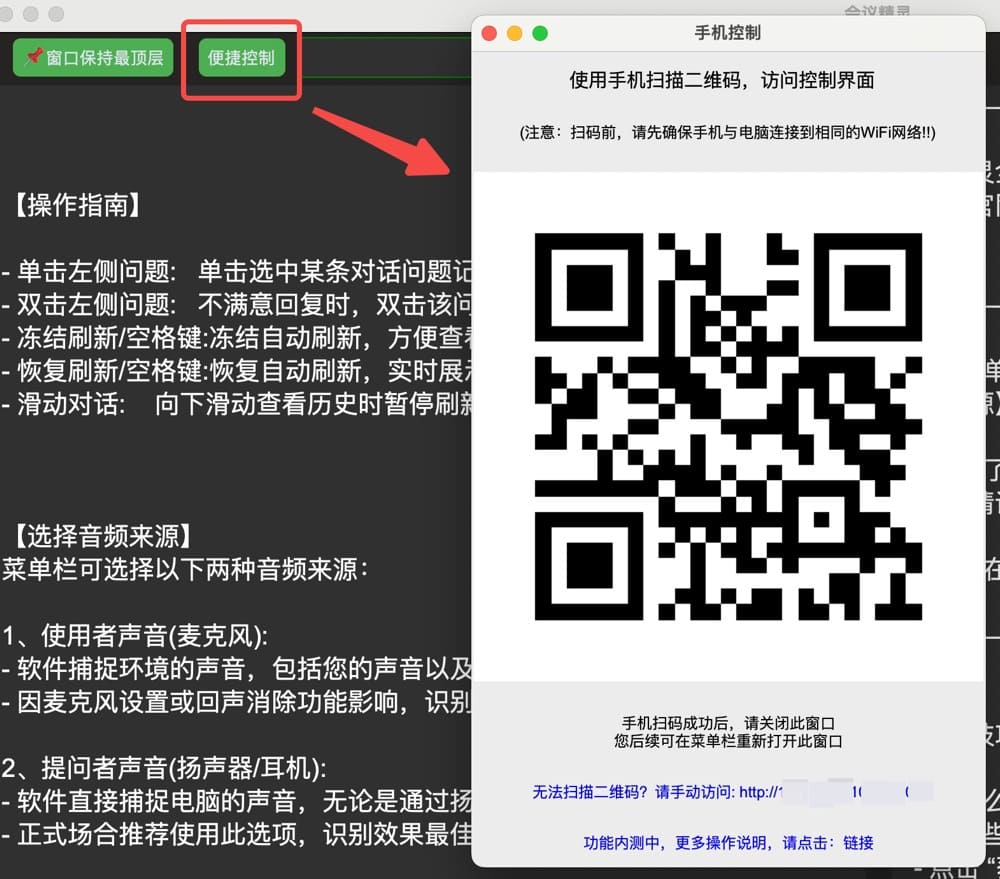
控制二维码
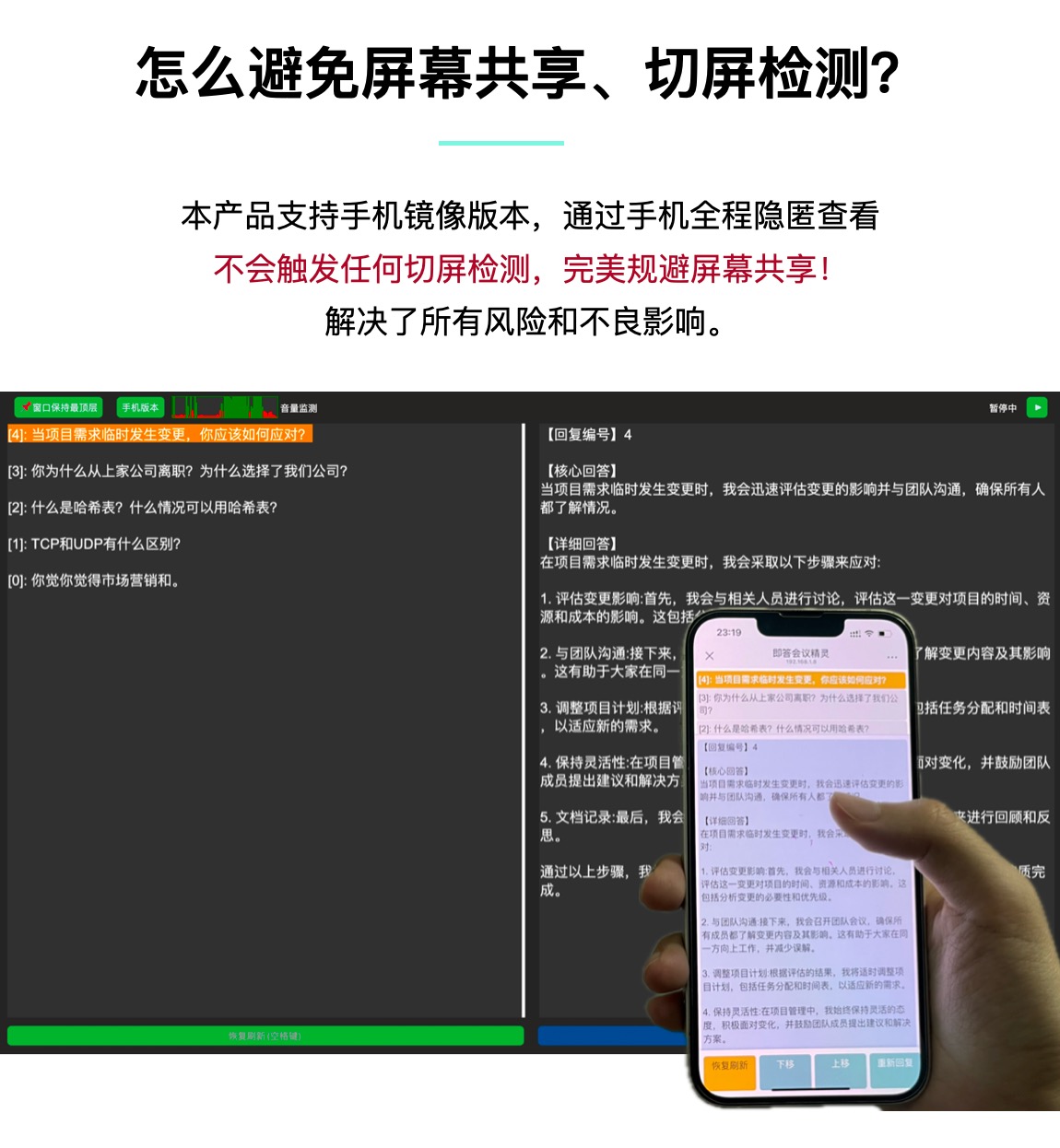
手机控制界面
6. 客户支持
感谢您选择我们的产品,祝您使用愉快!